JVC GR-DVP9 – страница 3
Инструкция к Видеокамере JVC GR-DVP9
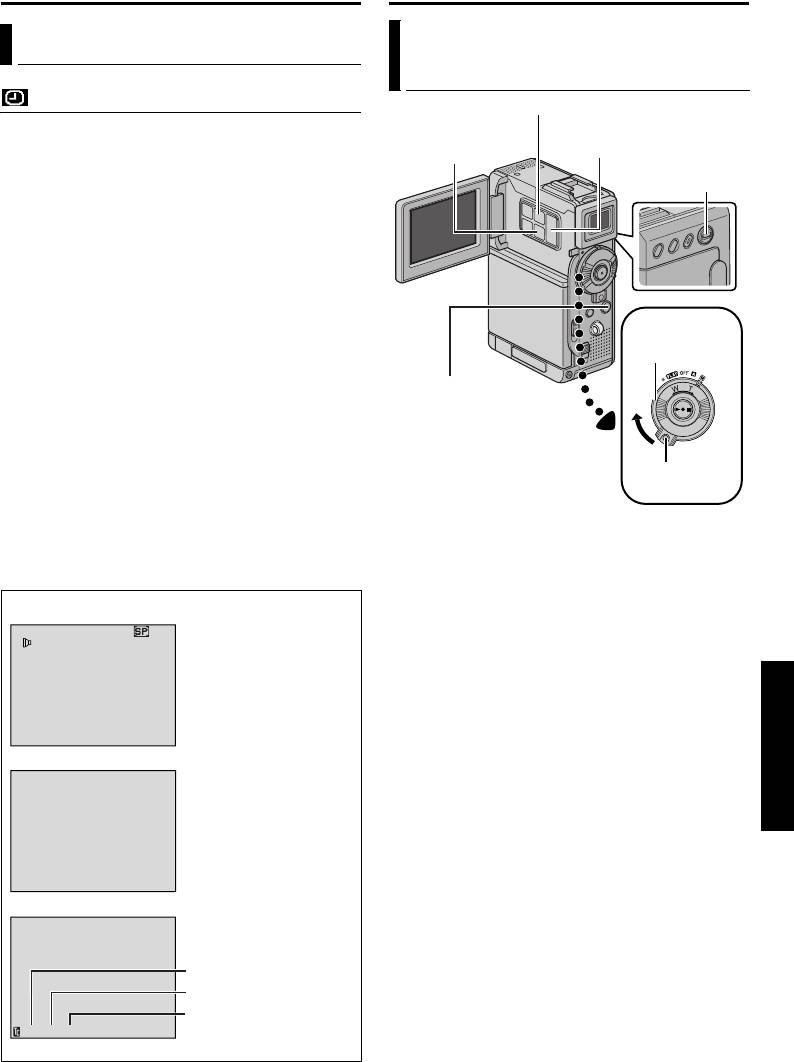
Master Page: Right-Heading0X2
GR-DVP9Asia.book Page 41 Wednesday, March 5, 2003 5:15 PM
МЕНЮ ВОСПРОИЗВЕДЕНИЯ (прод.)
ФУНКЦИИ ДЛЯ ЗАПИСИ
РУ 41
Моментальный снимок (Для
Меню дисплея
видеозаписи)
VIDEO DISPLAY
Кнопка MENU
Параметры (за исключением “OFF” в установках
Кнопка SET/
ON SCREEN) являются такими же, как в
Кнопка +, –
SELECT
описании на стр. 38.
Переключатель
ON SCREEN (Заводская предварительная
VIDEO/MEMORY
установка: LCD)
OFF / LCD / LCD/TV
Когда установлено в положение “OFF”,
дисплей видеокамеры исчезает.
DATE/TIME (Заводская предварительная
установка: OFF)
OFF / AUTO / ON
Когда установлено в положение “AUTO”,
индикация даты/времени высвечивается в
Переключа-
следующих случаях:
тель питания
• Когда начинается воспроизведение.
Видеокамера высвечивает дату и время, когда
Кнопка
записываются сцены.
SNAPSHOT
• Когда дата изменяется во время
воспроизведения.
TIME CODE (Заводская предварительная
установка: OFF)
Кнопка
OFF / ON
фиксатора
ПРИМЕЧАНИЕ:
Индикация даты может быть также включена/
Эта функция позволяет Вам записывать стоп-кадры,
выключена с помощью нажатия кнопки
которые выглядят, как фотографии на ленте.
DISPLAY на пульте ДУ (прилагается).
1 Установите переключатель VIDEO/MEMORY
(墌 стр. 22, 50, 59)
в положение “VIDEO”.
2
Установите переключатель питания в положение
Дисплей
“
M
”, одновременно нажимая кнопку фиксатора,
12
bi t /SOUND
1
4
Установка ON SCREEN:
расположенную на переключателе.
L
Для воспроизводимого
3 Полностью откройте ЖК монитор или
УСОВЕРШЕНСТВОВАННЬІЕ ФУНКЦИИ
звука, скорости ленты и
полностью вытяните видоискатель.
передвижения ленты
4 Установите пункт “SNAP MODE” в нужный
во время
режим. (墌 стр. 31, 35)
видеовоспроизведения.
5 Нажмите кнопку SNAPSHOT.
●
Появляется индикатор “
O
” и стоп-кадр будет
записываться в течение приблизительно 6 секунд,
затем видеокамера снова войдет в режим
Установка DATE/
ожидания записи.
TIME:
●
Вы также можете выполнить моментальный снимок
Для даты и времени.
во время записи. Стоп-кадр будет записываться в
течение приблизительно 6 секунд, затем
возобновится нормальная запись.
●
Вне зависимости от положения переключателя
питания (“
A
” или “
M
”), запись моментального
52
30..21
снимка осуществляется используя выбранный
1:
7
03
режим моментального снимка.
Установка TIME
ПРИМЕЧАНИЯ:
CODE:
●
Чтобы удалить звук затвора, обращайтесь к пункту
Для временного кода.
“BEEP” на стр. 37.
●
Если активизирована программа AE со
Минуты
спецэффектами (
墌
стр. 33), определенные режимы
Секунды
программы автоматической экспозиции со
специальными эффектами не работают во время
Кадры*
записи моментального снимка. В этом случае
12 :34: 24
пиктограмма мигает.
* 25 кадров = 1 секунде
ПРОДОЛЖЕНИЕ НА СЛЕДУЮЩЕЙ СТР.
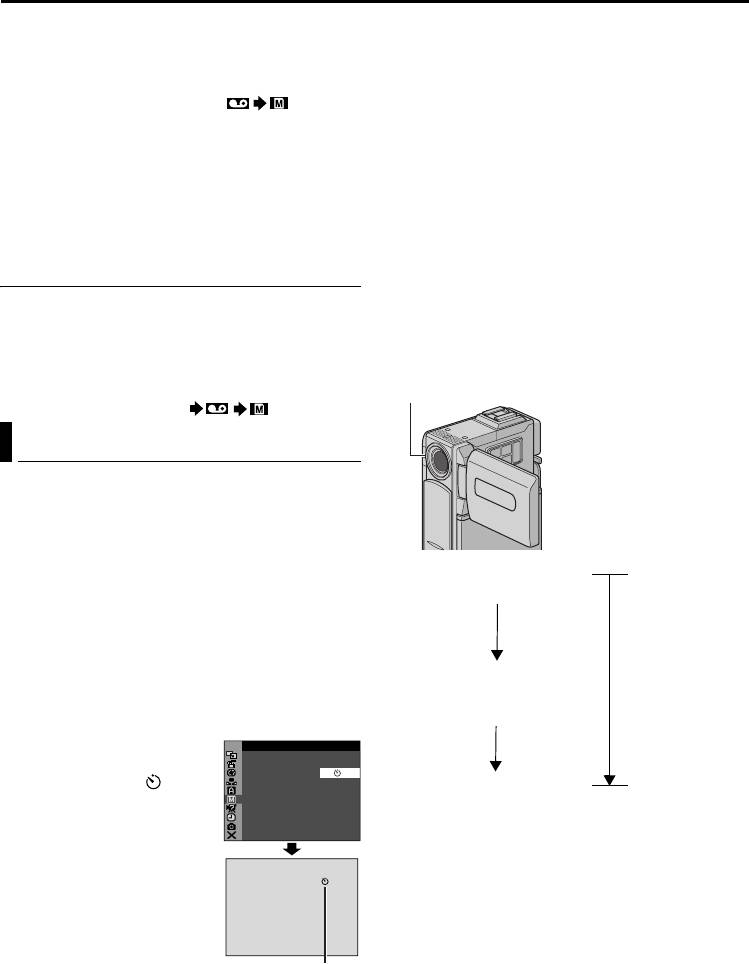
Master Page: Left
GR-DVP9Asia.book Page 42 Wednesday, March 5, 2003 5:15 PM
42 РУ
ФУНКЦИИ ДЛЯ ЗАПИСИ (прод.)
●
Если кнопка
SNAPSHOT
нажимается, когда пункт
●
Видеокамера вновь входит в режим ожидания
“DIS” установлен в положение “ON” (
墌
стр. 36),
записи.
стабилизатор не будет функционировать.
ИЛИ
●
Также во время воспроизведения доступны все
режимы моментального снимка, за исключением
5 Нажмите кнопку SNAPSHOT.
режима “негатив”, когда пункт “ COPY”
● По истечении 15 секунд слышится
установлен в положение “OFF” в меню VIDEO.
звуковой сигнал и начинается запись
(
墌
стр. 40) Звук затвора, однако, не слышен.
моментального снимка. После этого
●
Во время записи моментального снимка,
видеокамера вновь входит в режим
изображение высвечиваемое в видоискателе может
быть частично утеряно. Это, однако, не оказывает
ожидания записи.
влияния на записываемое изображение.
6 Чтобы завершить запись по таймеру
●
Когда S/AV/Монтажный кабель подсоединен к гнезду
автоматического пуска, выберите
S/AV, звук затвора не слышен из динамика, однако он
положение “OFF” в пункте 3.
записывается на ленту.
Режим серии моментальных снимков
ПРИМЕЧАНИЕ:
Если пункт “BEEP” и “TALLY” установлены в
Удерживание нажатой кнопки
SNAPSHOT
в
положение “OFF” (墌 стр. 37), то звуковой
пункте
5
обеспечивает эффект подобный
сигнал не слышится и сигнальная лампа
последовательной фотографии. (Интервал между
записи не горит.
стоп-кадрами: приблиз. 1 секунда)
Когда нажимается кнопка записи пуск/стоп или
●
Режим серии моментальных снимков не
кнопка SNAPSHOT, сигнальная лампа записи
функционирует, когда пункт “REC SELECT”
изменяется как показано:
установлен в положение “ / ”. (
墌
стр. 39)
Таймер автоматического пуска
Как только видеокамера установлена, оператор
видеокамеры может естественным образом
принять участие в сцене, добавляя
заключительный штрих в памятную картину.
1
Установите переключатель питания в
Начинает мигать
положение “
M
”, одновременно нажимая
(Запускается таймер
кнопку фиксатора, расположенную на
автоматического пуска)
переключателе.
2
Полностью откройте ЖК монитор или
полностью вытяните видоискатель.
Быстро мигает
●
Вы можете повернуть ЖК монитор вверх на
(Вскоре начинается
180° так, чтобы он был обращен вперед и
съемка по таймеру
видеть себя, во время записи самого себя с
автоматического
задвинутым видоискателем.
пуска)
3 Установите пункт
L MA A
NU
“SELF-TIMER” в
OMEL –TI SE F R FF–
O
N
положение “ON ”.
Заканчивает мигать и
После
остается включенной
приблиз.
(墌 стр. 31, 36)
(Начинается
15 сек.
4 Чтобы инициировать
видеозапись по таймеру
NRETUR
таймер автоматического
автоматического пуска)
пуска для видеозаписи,
ИЛИ
нажмите кнопку записи
Выключается
пуск/стоп.
(Выполняется запись
●
По истечении 15 секунд
снимка по таймеру
автоматического пуска)
слышится звуковой
сигнал и начинается
видеозапись.
Индикация
5 Чтобы остановить
таймера
автоматического
запись по таймеру
пуска
автоматического пуска,
снова нажмите кнопку
записи пуск/стоп.
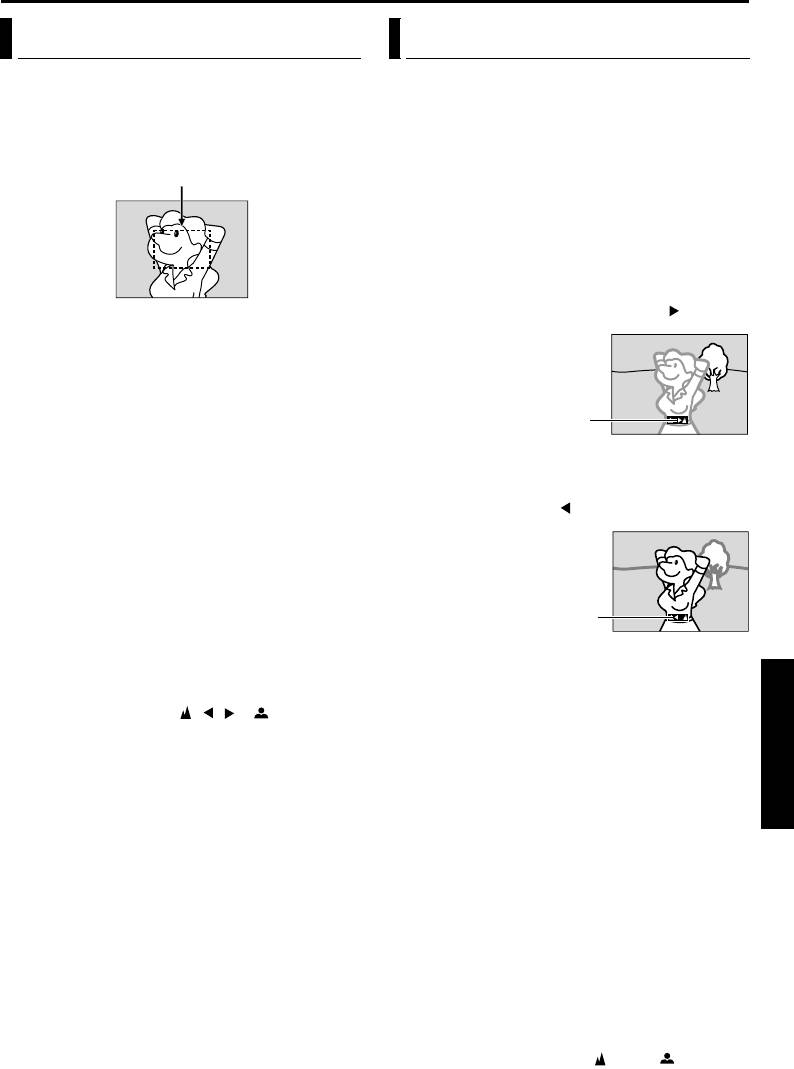
Master Page: Right
GR-DVP9Asia.book Page 43 Wednesday, March 5, 2003 5:15 PM
РУ 43
Автофокусировка
Ручная фокусировка
Система автоматической фокусировки во всем
ПРИМЕЧАНИЕ:
диапазоне видеокамеры позволяет
Если Вы используете видоискатель, Вы
осуществлять съемку в непрерывном
должны уже выполнить действия раздела
диапазоне от крупного плана (на расстоянии
“Регулировка видоискателя” (墌 стр. 12).
приблиз. 5 см. до объекта) до бесконечности.
1 Установите переключатель питания в
Область определения фокуса
положение “M”, одновременно нажимая
кнопку фиксатора, расположенную на
переключателе.
2 Нажмите кнопку FOCUS. Появляется
индикатор ручной фокусировки.
3 Чтобы выполнить фокусировку на
отдаленный объект, нажмите кнопку +.
Появляется и мигает индикатор “ ”.
Однако, правильная фокусировка не может
быть достигнута в ситуациях, перечисленных
Во время
ниже (в этих случаях выполните действия
фокусировки на
отдаленный объект
раздела “Ручная фокусировка”):
●
Когда два объекта перекрываются в одной и
той же сцене.
Индикатор
●
Когда освещение слабое.*
ручной
●
Когда объект не имеет контраста (разницы
фокусировки
между яркими и темными оттенками),
Чтобы выполнить фокусировку на ближний
например, плоская одноцветная стена или
объект, нажмите кнопку –. Появляется и
ясное голубое небо и т.д.*
мигает индикатор “ ”.
●
Когда темный объект едва виден на ЖК
мониторе или в видоискателе.*
Во время
●
Когда сцена содержит мелкий рисунок или
фокусировки на
одинаковый рисунок, которые регулярно
близлежащий объект
повторяются.
●
Когда сцена подвергается воздействию
солнечных лучей или света, отраженного от
Индикатор ручной
фокусировки
поверхности тела или воды.
УСОВЕРШЕНСТВОВАННЬІЕ ФУНКЦИИ
●
Когда осуществляется съемка сцены с
высококонтрастным фоном.
4 Нажмите кнопку SET/SELECT. Регулировка
* Появляются следующие низкоконтрacтные
фокуса завершена.
мигающие cигнaлы: , , и
●
Чтобы осуществить сброс к
автофокусировке, дважды нажмите
ПРИМЕЧАНИЯ:
кнопку
FOCUS
или установите
●
Если объектив загрязненный или нерезкий,
переключатель питания в положение “
A
”.
аккуратная фокусировка невозможна.
●
Если кнопка
FOCUS
нажата один раз, то
Сохраняйте объектив чистым. (
墌
стр. 73)
видеокамера снова войдет в режим
Если сконденсировалась влага, протрите
регулировки фокуса.
мягкой тканью или подождите, пока она не
испарится естественным образом.
ПРИМЕЧАНИЯ:
●
Когда осуществляется съемка
●
Обязательно сфокусируйте объектив в
близкорасположенного к объективу объекта,
позиции максимального телефото режима,
сначала уменьшите изображение. (
墌
стр. 18)
когда используете ручную фокусировку. Если
Если изображение увеличено в режиме
Вы выполняете фокусировку на объект в
автофокусировки, видеокамера может
широкоугольной позиции, резко
автоматически уменьшить изображение в
сфокусированное изображение не может
зависимости от дистанции между
быть получено при увеличении изображения
видеокамерой и объектом. Этого не
потому, что глубина резкости уменьшается
произойдет, если пункт “TELE MACRO”
при увеличении фокусного расстояния.
установлен в положение “ON”. (
墌
стр. 36)
●
Когда уровень фокусировки не может быть
больше подрегулирован дальше или ближе,
будет мигать индикация “ ” или “ ”.
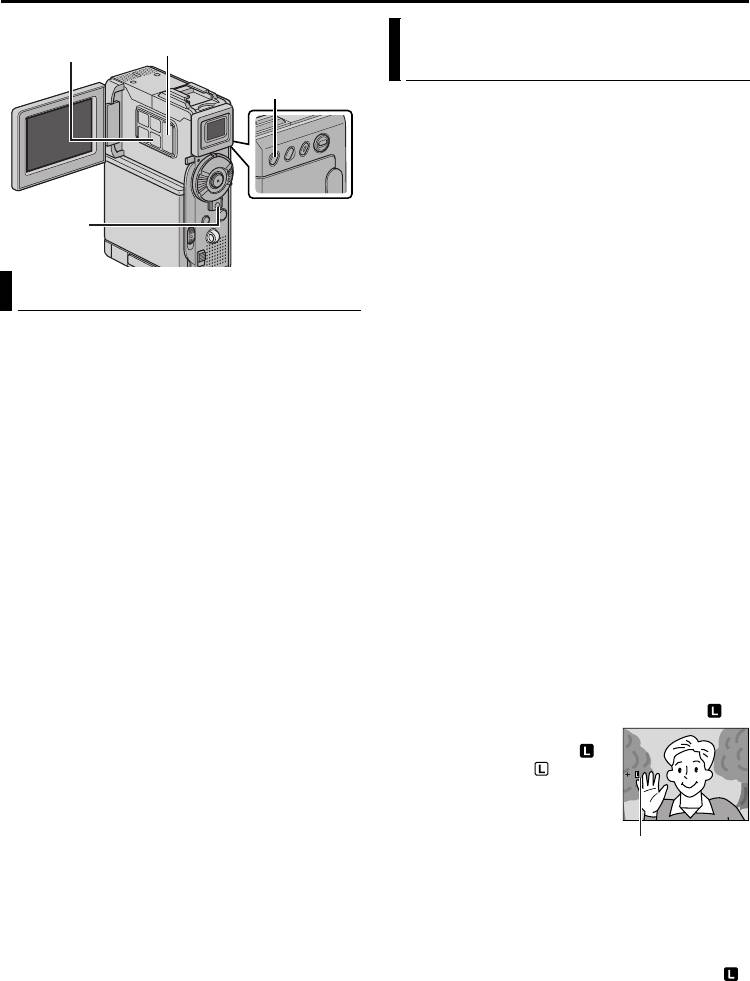
Master Page: Left
44 РУ
Кнопка SET/
Кнопка +, –
Фиксация ирисовой
SELECT
диафрагмы
Кнопка BACK
LIGHT
Подобно зрачку человеческого глаза, ирисовая
диафрагма сжимается в условиях хорошей
освещенности, чтобы не допустить попадания
излишнего света, и расширяется в условиях плохой
освещенности, чтобы впустить больше света.
Используйте эту функцию в следующих
ситуациях:
●
Когда осуществляется съемка движущегося объекта.
Переклю-
●
Когда дистанция до объекта изменяется (так, что
чатель
изменяется его размер на ЖК мониторе или в
питания
видоискателе), например, когда объект удаляется.
●
Когда осуществляется съемка на отражающем
Регулировка экспозиции
естественном фоне, например, на пляже или во время
катания на лыжах.
●
Когда осуществляется съемка объекта в свете
Ручная регулировка экспозиции
прожектора.
рекомендуется в следующих ситуациях:
●
При использовании трансфокатора.
●
Когда осуществляется съемка с использованием
Когда объект расположен близко, зафиксируйте
обратного освещения или когда фон слишком яркий.
ирисовую диафрагму. Даже когда объект
●
Когда осуществляется съемка на отражающем
естественном фоне, например, на пляже или во время
движется прочь от Вас, изображение не будет
катания на лыжах.
излишне темным или светлым.
●
Когда фон излишне темный или объект яркий.
1 Установите переключатель питания в
1 Установите переключатель питания в
положение “M”, одновременно нажимая
положение “M”, одновременно нажимая
кнопку фиксатора, расположенную на
кнопку фиксатора, расположенную на
переключателе.
переключателе.
2 Полностью откройте ЖК монитор или
2 Полностью откройте ЖК монитор или
полностью вытяните видоискатель.
полностью вытяните видоискатель.
3 Установите пункт “p” в положение
3 Установите пункт “p” в положение
“MANUAL”. (墌 стр. 31, 34)
“MANUAL”. (墌 стр. 31, 34)
●
Появляется индикатор регулировки экспозиции.
●
Появляется индикатор регулировки экспозиции.
4 Подрегулируйте увеличение трансфокатора
4 Чтобы сделать изображение ярче, нажмите
так, чтобы объект заполнял ЖК монитор
кнопку +. Чтобы сделать изображение
или видоискатель, затем нажмите и
темнее, нажмите кнопку –. (максимум ±6)
удерживайте кнопку SET/SELECT в течение
●
Экспозиция +3 оказывает такой же эффект, как
более 2 секунд. Появляются индикатор
компенсация задней подсветки. (
墌
стр. 45)
регулировки экспозиции и индикация “ ”.
●
Экспозиция –3 оказывает такой же эффект, как
5 Нажмите кнопку SET/
режим
,
когда пункт “
r
” установлен в положение
“SPOTLIGHT”. (
墌
стр. 33)
SELECT. Индикация “ ”
изменяется на “ ” , и
5 Нажмите кнопку SET/SELECT. Регулировка
ирисовая диафрагма
экспозиции завершена.
фиксируется.
Чтобы возвратится к автоматическому
Чтобы вернуться к
регулировке экспозиции ...
автоматическому
Установите пункт “p” в положение “AUTO”.
контролю ирисовой
(墌 стр. 31, 34) Или установите переключатель
диафрагмы...
питания в положение “A”.
Установите пункт “p” в
ПРИМЕЧАНИЯ:
положение “AUTO”. (墌 стр. 31, 34) Или
●
Вы не можете использовать ручную регулировку
установите переключатель питания в
экспозиции в то время, когда пункт “
r
” установлен в
положение “A”.
положение “SPOTLIGHT” или “SNOW” (
墌
стр. 33),
или вместе с компенсацией задней подсветки.
●
Индикатор регулировки экспозиции и индикация “ ”
(
墌
стр. 45)
исчезают.
●
Если регулировка не вызывает никаких видимых
Чтобы зафиксировать регулировку
изменений в яркости, установите пункт “GAIN UP” в
экспозиции и ирисовую диафрагму...
положение “AUTO”. (
墌
стр. 31, 35)
После выполнения действий пункта 3 раздела
“Регулировка экспозиции”, подрегулируйте
3
GR-DVP9Asia.book Page 44 Wednesday, March 5, 2003 5:15 PM
ФУНКЦИИ ДЛЯ ЗАПИСИ (прод.)
Индикатор
фиксации
ирисовой
диафрагмы
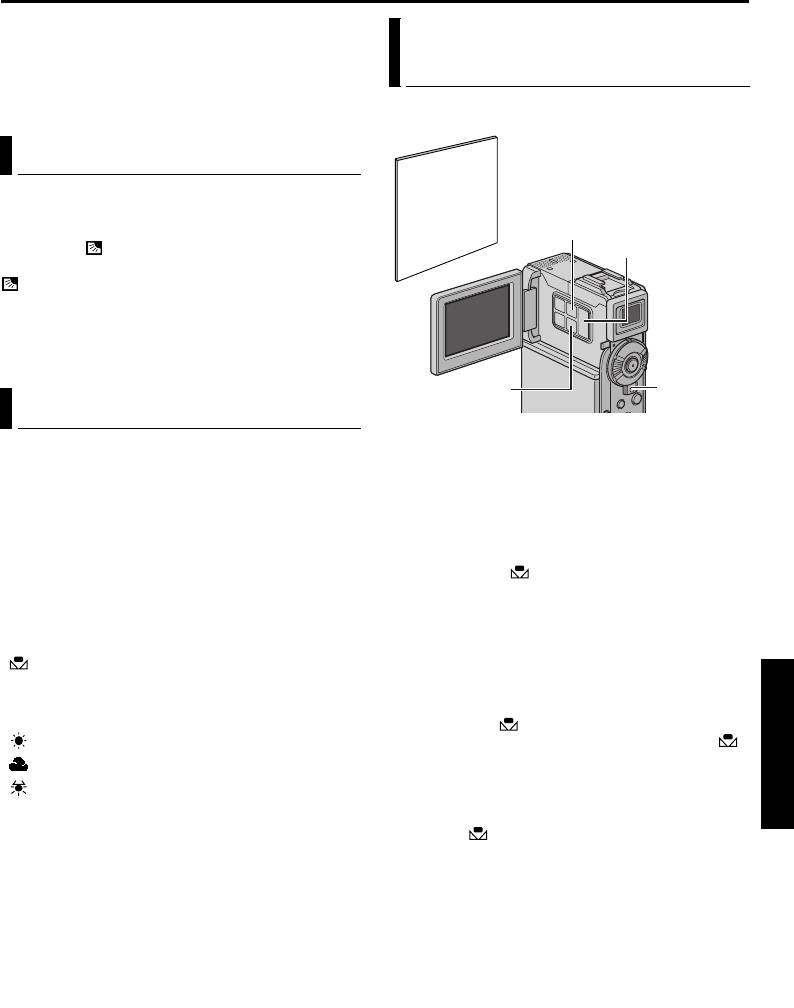
Master Page: Right
GR-DVP9Asia.book Page 45 Wednesday, March 5, 2003 5:15 PM
РУ 45
экспозицию, нажимая кнопку + или –. Затем
зафиксируйте ирисовую диафрагму в пункте 5
Ручная регулировка баланса
раздела “Фиксация ирисовой диафрагмы”. Для
белого
автоматической фиксации, выберите
положение “AUTO” в пункте 3. Ирисовая
Подрегулируйте баланс белого вручную при
диафрагма становится автоматической
съемке с разнообразными типами освещения.
приблизительно через 2 секунды.
Компенсация задней подсветки
Компенсация задней подсветки быстро делает
Белая
объект более ярким.
бумага
Кнопка MENU
Нажмите кнопку BACK LIGHT. Высвечивается
индикатор , и объект становится более
Кнопка +, –
ярким. Если нажать кнопку снова, индикатор
исчезает, и яркость возвращается к
предыдущему уровню.
●
Использование кнопки
BACK LIGHT
может привести
к тому, что освещение вокруг объекта станет слишком
ярким, а объект станет белым.
●
Компенсация задней подсветки также доступна, когда
Переклю-
переключатель питания установлен в положение “
A
”.
чатель
Кнопка SET/
питания
SELECT
Регулировка баланса белого
1 Установите переключатель питания в
Баланс белого имеет отношение к правильности
положение “M”, одновременно нажимая
воспроизведения цвета при различном освещении.
кнопку фиксатора, расположенную на
Если баланс белого является правильным, все
переключателе.
другие цвета будут воспроизведены точно.
2 Полностью откройте ЖК монитор или
Баланс белого обычно регулируется
полностью вытяните видоискатель.
автоматически. Однако, более опытные
операторы видеокамер контролируют эту функцию
3 Установите пункт “u” в положение “MWB”.
вручную, чтобы получить более профессиональное
(墌 стр. 31, 34)
● Индикация медленно мигает.
воспроизведение цвета и оттенков.
4 Сдвиньте вниз крышку объектива.
(Заводская предварительная установка: AUTO)
5 Удерживайте лист плоской белой бумаги
AUTO: Баланс белого регулируется
перед объектом. Подрегулируйте
автоматически.
УСОВЕРШЕНСТВОВАННЬІЕ ФУНКЦИИ
увеличение трансфокатора или Вашу
MWB: Подрегулируйте баланс белого
собственную позицию так, чтобы белая
вручную при съемке с разнообразными типами
бумага заполняла экран.
освещения. (墌 “Ручная регулировка баланса
6 Нажмите кнопку SET/SELECT, пока
белого”)
индикация не начнет быстро мигать.
FINE
: На открытом воздухе в солнечный день.
Когда установка завершена, индикация
возвращается к нормальному миганию.
CLOUD
: На открытом воздухе в облачный день.
7 Дважды нажмите кнопку SET/SELECT.
HALOGEN: Используется видеоподсветка
Экран меню закрывается и высвечивается
или подобный тип освещения.
индикатор ручной регулировки баланса
●
Относительно выполнения установок, обращайтесь к
белого .
разделу “Изменение установок меню” (
墌
стр. 31).
●
Появляется индикатор выбранного режима, за
ПРИМЕЧАНИЯ:
исключением режима индикатора “AUTO”.
●
В пункте
5
может быть трудно сфокусироваться на
белую бумагу. В таком случае подрегулируйте фокус
Чтобы вернуться к автоматическому балансу
вручную. (
墌
стр. 43)
белого...
●
Съемка объекта может выполнятся при различных
Установите пункт “
u
” в положение “AUTO”.
типах условий освещенности помещения
(естественное освещение, флуоресцентное, свет
(
墌
стр. 31, 34) Или установите переключатель
свечей и т.д.). Т.к. цветовая температура отличается в
питания в положение “
A
”.
зависимости от источника света, оттенок объекта
будет отличаться в зависимости от установок баланса
ПРИМЕЧАНИЕ:
белого. Используйте эту функцию для получения более
Баланс белого не может быть использован, когда
естественного результата.
пункт “
r
” установлен в положение “SEPIA” или
●
Как только Вы вручную подрегулируйте баланс белого,
“MONOTONE”. (
墌
стр. 34)
установка останется в памяти, даже если отключится
электропитание или будет удалена батарея.
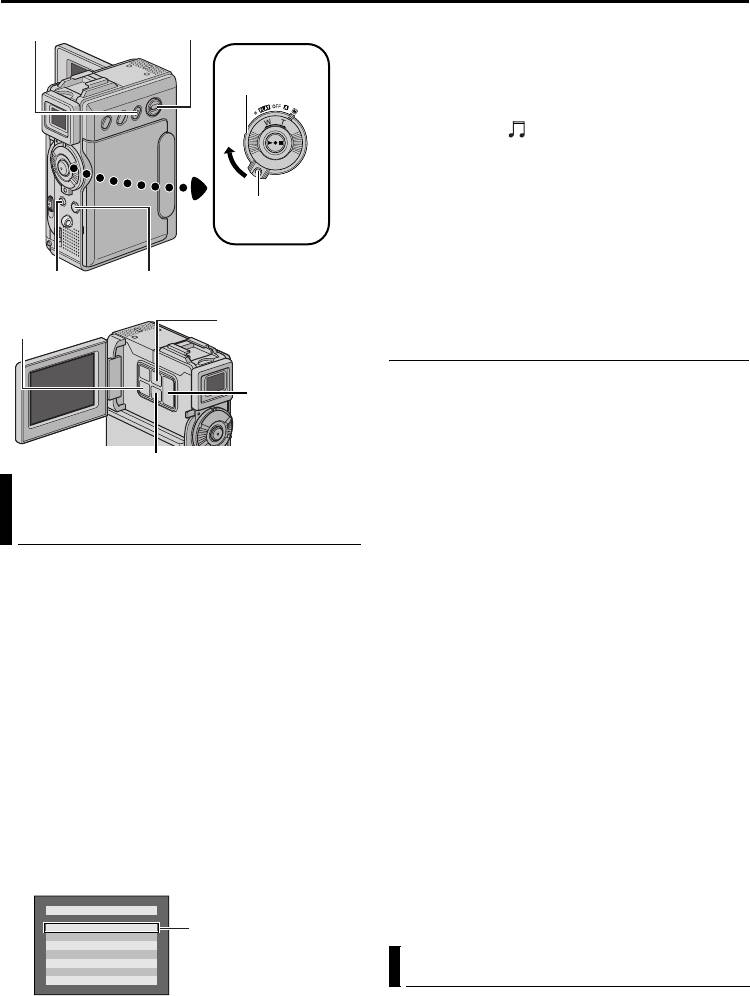
Master Page: Left
GR-DVP9Asia.book Page 46 Wednesday, March 5, 2003 5:15 PM
46 РУ
ФУНКЦИИ ДЛЯ ЗАПИСИ (прод.)
его записи на ленту. Снова нажмите кнопку
Кнопка NAVI STORE
Переключатель VIDEO/MEMORY
D.SOUND
, чтобы остановить воспроизведение
звукового эффекта на полпути.
Переключатель
9 Нажмите кнопку D.SOUND во время
питания
воспроизведения. Появляется движущаяся
индикация выбранного звукового эффекта
со значком “ ”, и звуковой эффект
записывается на ленту.
●
Звуковой эффект не может быть слышен из
динамика во время воспроизведения.
Подсоедините головные телефоны к гнезду
Кнопка
головных телефонов, чтобы слышать звуковой
фиксатора
эффект.
Чтобы отменить запись звукового эффекта
на полпути...
Кнопка D.SOUND
Кнопка SNAPSHOT
Снова нажмите кнопку D.SOUND. Видеокамера
заканчивает запись звукового эффекта, и
Кнопка INDEX/
индикация звукового эффекта исчезает.
Кнопка MENU
NAVI
Загрузка звуковых данных из Web-сайта.
Чтобы создать больше звуковых эффектов, Вы
Кнопка +, –
можете загрузить звуковые данные из нашего
Web-сайта (см. ниже относительно URL) и
передать их из Вашего ПК на карту памяти,
используя кабель USB.
Кнопка SET/SELECT
http://www.jvc-victor.co.jp/english/download/
d-sound/index.html
Запись цифровых звуковых
● Вы можете также использовать адаптер карты
эффектов
ПК CU-VPSD60, адаптер гибкого диска
CU-VFSD50 или устройство считывания/записи
USB CU-VUSD70, чтобы передать звуковые
Звуковые эффекты, предварительно сохраненные
данные из Вашего ПК на карту памяти.
на прилагаемой звуковой карте, могут быть
● Звуковые данные должны быть скопированы в
перезаписаны на ленту.
папку DCSD\100JVCGR карты памяти.
● Имена файлов должны составлять числовую
1
Загрузите кассету. (
墌
стр. 15)
последовательность начиная с DVC00001.mp3.
Если Вы используете прилагаемую звуковую
2
Загрузите прилагаемую карту памяти.
карту памяти, имена файлов должны начинаться
(
墌
стр. 16)
с DVC00013.mp3, т.к. 12 звуковых эффектов
3
Установите переключатель
VIDEO/MEMORY
в
предварительно сохранены как файлы с
положение “VIDEO”.
DVC00001.mp3 по DVC00012.mp3.
4
Установите переключатель питания в
ПРИМЕЧАНИЯ:
положение “
A
” или “
M
”, одновременно
● Звуковые эффекты могут также быть
использованы для озвучивания. (墌 стр. 56)
нажимая кнопку фиксатора, расположенную на
● Звуковые эффекты могут также быть выбраны
переключателе.
во время режима воспроизведения D.S.C.
5
Полностью откройте ЖК монитор или
(墌 стр. 25, 26)
полностью вытяните видоискатель.
● Звуковой эффект, созданный на ПК, может быть
передан на карту памяти с помощью его
6
Нажмите кнопку
INDEX
. Появляется
копирования с определенным именем файла в
индексный экран для звуковых эффектов
звуковую папку карты памяти. Относительно
(
墌
стр. 26).
подробностей, обращайтесь к инструкции
прилагаемого программного обеспечения.
INDEX
Однако некоторый звук (звуковые эффекты),
созданный(е) на ПК, не могут воспроизводится
E
XN
P
L
O
S
I
O
Выбранный звук
S
I
R
E
N
этой видеокамерой.
L
A
U
G
H
T
E
R
R
A
C
E
C
A
R
D
O
O
R
B
E
LL
B
U
Z
Z
E
R
Функция NAVIGATION
F
A
N
F
A
R
E
Функция навигации помогает Вам проверять
7 Нажмите кнопку + или –, чтобы выбрать
содержание ленты с помощью создания
нужный звуковой эффект.
уменьшенных изображений на карте памяти.
8 Нажмите кнопку SET/SELECT.
●
Нажатие кнопки
D.SOUND
инициирует
воспроизведение выбранного в настоящее время
звукового эффекта. Вы можете проверить звук без
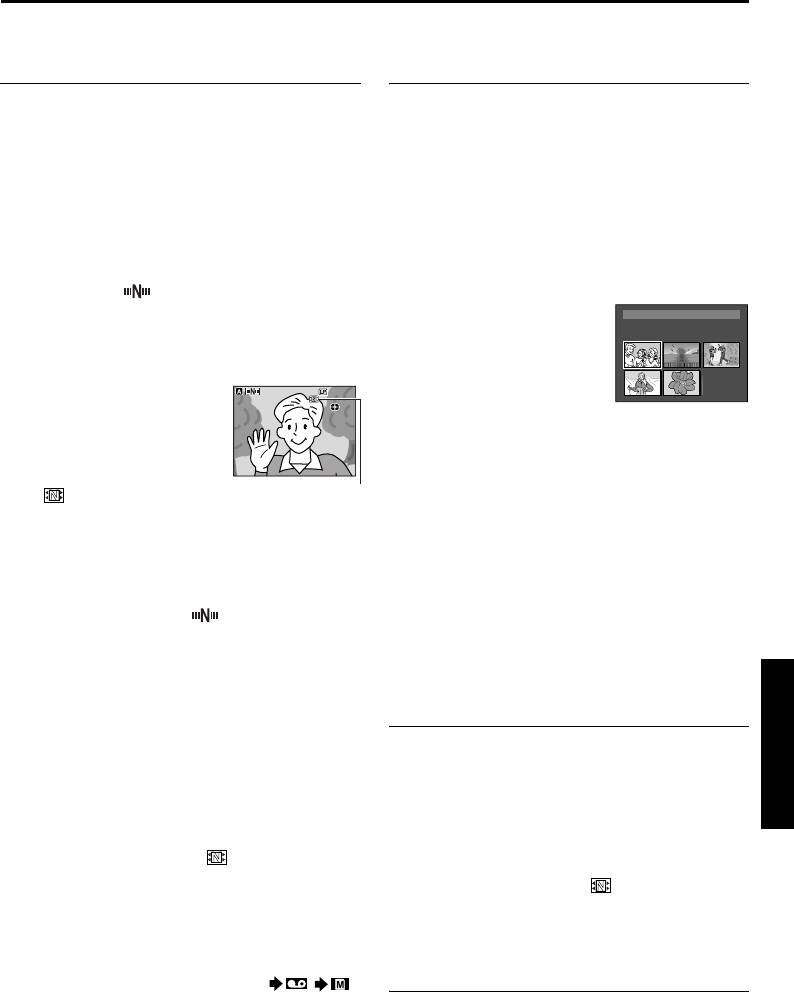
Master Page: Right
РУ 47
Чтобы создать уменьшенные
Чтобы найти сцены на ленте используя
изображения во время видеозаписи
уменьшенные изображения (Поиск
автоматически
NAVIGATION)
1 Загрузите кассету. (墌 стр. 15)
1 Загрузите кассету. (墌 стр. 15)
2 Загрузите карту памяти. (墌 стр. 16)
2 Загрузите карту памяти. (墌 стр. 16)
3
Установите переключатель
VIDEO/MEMORY
в
3 Установите переключатель VIDEO/
положение “VIDEO”.
MEMORY в положение “VIDEO”.
4
Установите переключатель питания в положение
4 Установите переключатель питания в
“
A
” или “
M
”, одновременно нажимая кнопку
положение “P”, одновременно нажимая
фиксатора, расположенную на переключателе.
кнопку фиксатора, расположенную на
переключателе.
5 Установите пункт “NAVIGATION” на нужное
значение времени навигации. (墌 стр. 31, 35)
5 Нажмите кнопку NAVI во время
● Если на экране появляется мигающий
видеовоспроизведения или в режиме
индикатор “ ”, подождите, пока он не
остановки.
перестанет мигать. Если через некоторое
● Появляется экран
время он не прекратит мигать, проверьте,
NAVIGATION уменьшенных
загружена ли карта памяти.
изображений загруженной
кассеты.
6 Нажмите кнопку записи пуск/стоп, чтобы
● Поверните регулятор
начать запись.
SHUTTLE SEARCH влево
●
Если время записи
(3), чтобы высветить
больше, чем время
PAUSE
предыдущую страницу.
навигации,
Поверните регулятор
установленное в
SHUTTLE SEARCH вправо (5), чтобы
пункте
5
,
высветить следующую страницу.
кратковременно
6 Нажмите кнопку + или –, чтобы выбрать
появляется индикация
нужное изображение, и нажмите кнопку
“”, затем изображение
в точке, где началось
SET/SELECT.
воспроизведение,
● Индикация “NAVIGATION SEARCH” мигает и
вводиться и сохраняется
видеокамера начинает поиск на ленте точки,
на карте памяти как
соответствующей выбранному уменьшенному
уменьшенное
изображению.
изображение.
Чтобы отменить поиск NAVIGATION на полпути...
● Если кнопка записи пуск/стоп нажимается до
Нажмите кнопку 4/9 или 8, или поверните
того, как индикация “ ” перестанет
регулятор SHUTTLE SEARCH влево (3) или
мигать, вводится изображение момента, в
который распознается загруженная карта
вправо (5).
памяти.
Чтобы добавить уменьшенные
7 Нажмите кнопку записи пуск/стоп, чтобы
изображения во время
закончить запись.
видеовоспроизведения
Чтобы создать уменьшенные изображения
после видеозаписи вручную...
1 Выполните действия пунктов с 1 по 4
1) Выполните действия приведенных выше
раздела “Чтобы найти сцены на ленте
пунктов с 1 до 4.
используя уменьшенные изображения
2) Установите пункт “NAVIGATION” в
(Поиск NAVIGATION)”.
положение “MANUAL”. (墌 стр. 31, 35)
2 Нажмите кнопку 4/9, чтобы начать
3) После записи нажмите кнопку NAVI STORE.
видеовоспроизведение.
• В течение небольшого промежутка времени
появляется индикатор “ ”, и введенное
3
Нажмите кнопку
NAVI STORE
в нужной точке.
изображение сохраняется на карте памяти в
● В течение небольшого промежутка времени
виде уменьшенного изображения.
появляется индикатор “ ”, и изображение в
точке, где нажата кнопка NAVI STORE,
ПРИМЕЧАНИЯ:
сохраняется на карте памяти в виде
● Оставшееся количество уменьшенных
уменьшенного изображения.
изображений, которое может быть сохранено,
также появляется на экране, когда оно
Чтобы удалить уменьшенные
достигает 10 или менее. Если пункт “REC
изображения
SELECT” установлен в положение “ / ”
в меню DSC, число показывает сколько
1 Загрузите карту памяти. (墌 стр. 16)
изображений с разрешением 640 x 480 может
2 Установите переключатель VIDEO/MEMORY
быть сохранено.
в положение “VIDEO”.
● Если пункт “5S” установлен в положение “5S”
или “Anim.” в меню MANUAL, функция
3 Установите переключатель питания в
NAVIGATION не будет работать правильно.
положение “P”, одновременно нажимая
PAUSE
GR-DVP9Asia.book Page 47 Wednesday, March 5, 2003 5:15 PM
ONITNAV I GA
35 2.4DATE : 2 1.50:329
TC : 1 3 : 2 3 : 1 5
1 2 3
4 5 0 0 6
1h m1
hm
100
PAUSE
Высвечивается во
время, когда
вводимое
изображения
сохраняется на
карте памяти.
УСОВЕРШЕНСТВОВАННЬІЕ ФУНКЦИИ
ПРОДОЛЖЕНИЕ НА СЛЕДУЮЩЕЙ СТР.
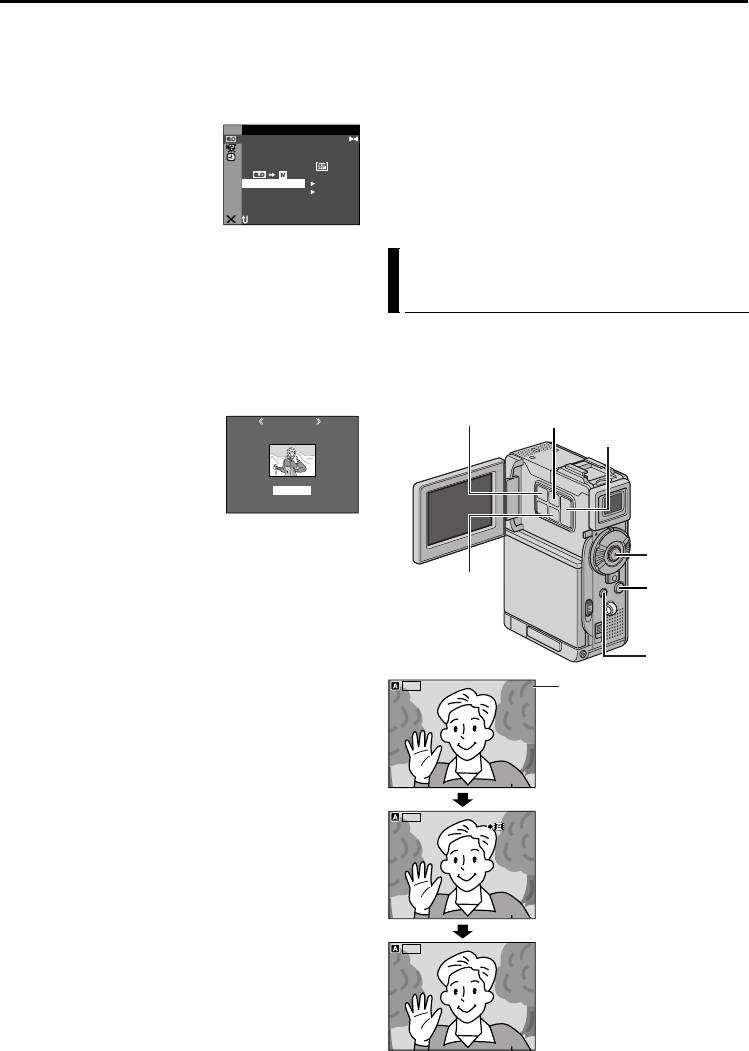
Master Page: Left
48 РУ
кнопку фиксатора, расположенную на
уменьшенные изображения ленты. Мы рекомендуем,
переключателе.
чтобы Вы использовали одну карту памяти для одной
ленты.
4
Нажмите кнопку
MENU
. Появляется экран меню.
●
Функция поиска NAVIGATION не работает, если
5 Нажмите кнопку + или –, чтобы выбрать “t”, и
текущим положением является пустой участок на
нажмите кнопку SET/SELECT. Появляется
ленте. Не оставляйте также во время съемки пустой
меню VIDEO.
участок где-то на ленте, в противном случае функция
NAVIGATION работает неправильно.
6 Нажмите кнопку + или –,
O V E
ID
DMSO N
DU
EO
O
ST–
ERE
● Перед осуществлением новой съемки на
чтобы выбрать
ODb
EDNU
–t M 12 i
SO
1
±0 N–HRO SY C
.
0
записанную ленту, обязательно удалите все
“NAVI.DEL.”, и нажмите
E C–MOD RE
уменьшенные изображения предыдущей записи с
кнопку SET/SELECT.
OFCO Y P F–
L.V.DENA I
соответствующей карты памяти.
Появляется
A
K S BL N H
RC
A
IN S/ V T F–
OFPU
●
Если Вы копируете уменьшенные изображения с
вспомогательное меню.
одной карты памяти на другую через ПК, функция
NRETUR
7
Нажимая кнопку
+
или
–
...
поиска NAVIGATION не работает с копированной
картой памяти.
Выберите пункт “IMAGE
SEL.”, чтобы удалить высвечиваемое в
Запись клипа для
настоящее время уменьшенное изображение.
электронной почты
Выберите пункт “TAPE SEL.”, чтобы удалить
все уменьшенные изображения для ленты,
Вы можете создавать видеоклипы из
которая содержит высвечиваемое в
изображения видеокамеры в реальном времени
настоящее время изображение.
или из отснятого видео материала и сохранять
Выберите пункт “ALL”, чтобы удалить за один
их на карте памяти как файлы, которые можно
раз все уменьшенные изображения, хранимые
просто послать по электронной почте.
на карте памяти.
8 Нажмите кнопку SET/
IG NANAV T I O
SELECT. Появится экран
ETEDEL CURRENT ?
NAVIGATION.
9 Нажмите кнопку + или –,
1 .625 1:20.0 03
чтобы выбрать
EXECUTE
RETURN
“EXECUTE”, и нажмите
кнопку SET/SELECT.
● Поверните регулятор
SHUTTLE SEARCH влево (3), чтобы
высветить предыдущую страницу. Поверните
регулятор SHUTTLE SEARCH вправо (5),
чтобы высветить следующую страницу.
● Чтобы отменить удаление, выберите пункт
“RETURN”.
● Уменьшенные изображения не могут быть
удалены во время видеовоспроизведения.
ПРЕДУПРЕЖДЕНИЕ:
16 0
160
E P
EP
-
-
ILC
ILC
0h2 5m0
h
25
m
Во время удаления не извлекайте карту памяти
000:00
0 : 00
STANDBY
STANDBY
или не производите никаких других операций
(таких, как выключение видеокамеры). Также
обязательно используйте прилагаемый сетевой
адаптер/зарядное устройство, т.к. карта памяти
может быть повреждена, если батарея
разрядится во время удаления. Если карта
памяти будет повреждена, отформатируйте ее.
160
1 06
E PILC
EP
-
-
ILC
00:15
00 : 1 5
REC
ПРИМЕЧАНИЕ:
Как только изображения удалены, они не могут
быть восстановлены. Проверьте изображения
перед удалением.
ВАЖНО:
● Обязательно всегда используйте ту же ленту и
карту памяти, какие были использованы во время
записи. В противном случае видеокамера не
сможет распознать идентификационные номера
ленты и карты памяти, что необходимо для
правильного использования функции NAVIGATION.
●
Когда появится следующее сообщение, проверьте
загружены ли подходящие лента и карта памяти: “NO
ID ON TAPE OR CARD”, “UNABLE TO USE NAVIGATION”,
“THIS MEMORY CARD IS NOT COMPATIBLE”.
●
Если Вы замените карту памяти во время выполнения
съемки на ленту, две карты памяти будут разделять
REC
GR-DVP9Asia.book Page 48 Wednesday, March 5, 2003 5:15 PM
ФУНКЦИИ ДЛЯ ЗАПИСИ (прод.)
Кнопка E-MAIL
Кнопка MENU
Кнопка +, –
Кнопка
записи
пуск/стоп
Кнопка SET/
Кнопка
SELECT
SNAPSHOT
Кнопка
Стоп (8)
Оставшееся время
Съемка начинается,
когда нажимается
кнопка записи пуск/
0h m0
hm
:11 010
стоп.
REC
Съемка заканчивается,
когда снова нажимается
1 06
160
E PILC
EP
-
-
ILC
0h0 0m0
h
00
m
кнопка записи пуск/
0 : 00000:00
стоп.
OC DP LE TM EOCDPLETME
Запись завершена.
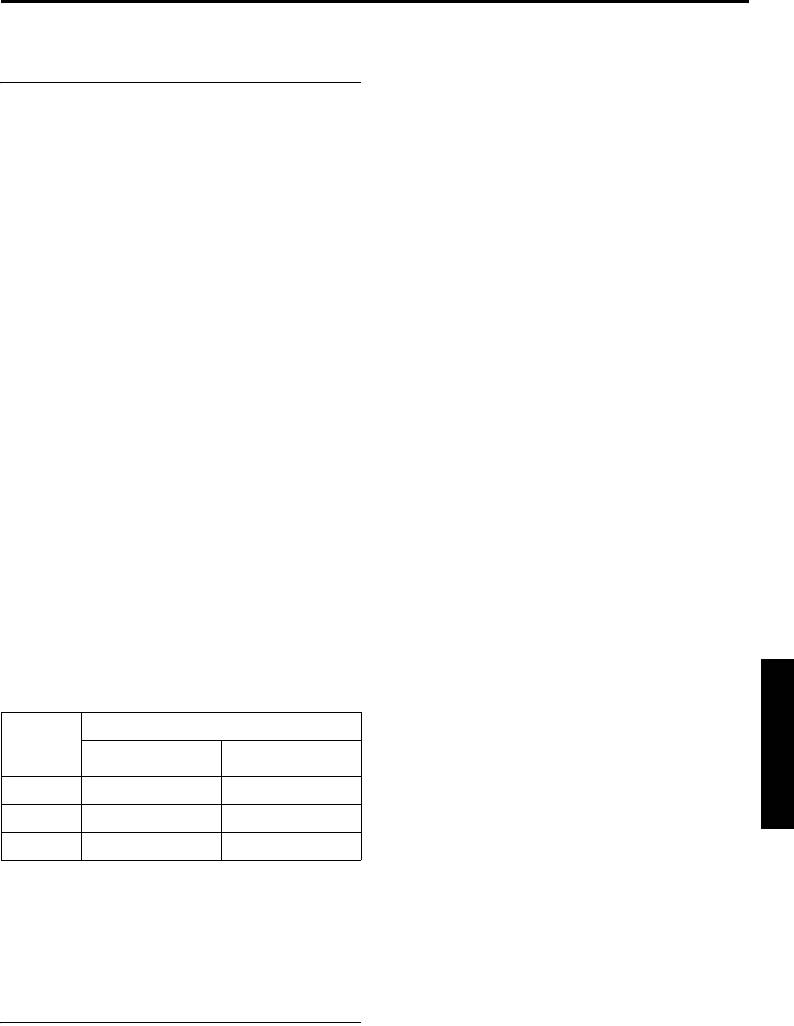
Master Page: Right
GR-DVP9Asia.book Page 49 Wednesday, March 5, 2003 5:15 PM
РУ 49
3 Установите переключатель VIDEO/
Чтобы записать видеоклип из
MEMORY в положение “VIDEO”.
изображения видеокамеры в реальном
4 Установите переключатель питания в
времени
положение “P”, одновременно нажимая
1 Загрузите карту памяти. (墌 стр. 16)
кнопку фиксатора, расположенную на
2 Установите переключатель VIDEO/
переключателе.
MEMORY в положение “MEMORY”.
5 Установите пункт “E-CLIP REC” на нужный
3 Установите переключатель питания в
размер изображения. (墌 стр. 31, 38)
положение “A” или “M”, одновременно
6 Нажмите кнопку 4/9, чтобы начать
нажимая кнопку фиксатора, расположенную
видеовоспроизведение.
на переключателе.
7 Нажмите кнопку E-MAIL, чтобы
4 Установите пункт “E-CLIP REC” на нужный
инициировать режим ожидания записи
размер изображения. (墌 стр. 31, 38)
клипа для электронной почты.
● Появляется индикация “E-CLIP”.
5 Нажмите кнопку E-MAIL, чтобы
● Чтобы отменить запись клипа для
инициировать режим ожидания записи
электронной почты, снова нажмите кнопку
клипа для электронной почты.
E-MAIL или нажмите кнопку 8, чтобы
● Появляется индикация “E-CLIP”.
закончить видеовоспроизведение.
6 Нажмите кнопку записи пуск/стоп, чтобы
8 В точке, где Вы хотите начать перезапись,
начать запись.
нажмите кнопку SNAPSHOT, чтобы начать
7 Нажмите кнопку записи пуск/стоп, чтобы
запись клипа для электронной почты.
закончить запись.
9
Нажмите кнопку
SNAPSHOT
, чтобы остановить
● Высвечивается индикация “COMPLETED”, а
запись клипа для электронной почты.
затем видеокамера вновь входит в режим
●
Высвечивается индикация “COMPLETED”, а
ожидания записи клипа для электронной
затем видеокамера вновь входит в режим
почты.
ожидания записи клипа для электронной почты.
8 Нажмите кнопку E-MAIL, чтобы завершить
10
Нажмите кнопку
, чтобы завершить
запись клипа для электронной почты. Вновь
запись клипа для электронной почты. Вновь
появляется нормальный экран.
появляется нормальный экран.
Чтобы просмотреть видеоклипы,
Чтобы просмотреть видеоклипы,
хранящиеся на карте памяти...
хранящиеся на карте памяти...
Обращайтесь к разделу “Воспроизведение
Обращайтесь к разделу “Воспроизведение
видеоклипов” (墌 стр. 25).
видеоклипов” (墌 стр. 25).
Чтобы удалить ненужные видеоклипы,
Чтобы удалить ненужные видеоклипы,
хранящиеся на карте памяти...
хранящиеся на карте памяти...
УСОВЕРШЕНСТВОВАННЬІЕ ФУНКЦИИ
Обращайтесь к разделу “Удаление файлов”
Обращайтесь к разделу “Удаление файлов”
(墌 стр. 28).
(墌 стр. 28).
Приблизительное время записи
ПРИМЕЧАНИЯ:
●
Операция воспроизведения не может быть
Карта
Размер изображения
выполнена во время записи клипа для
памяти
электронной почты.
240 x 176 160 x 120
SD
●
Если во время записи клипа для электронной
почты достигается конец ленты, то эта часть будет
8 MB* 2 мин. 5 мин. 40 сек.
автоматически сохранена на карте памяти.
●
Если конец ленты достигается в пункте
7
, режим
16 MB 5 мин. 40 сек. 15 мин. 40 сек.
ожидания записи клипа для электронной почты
будет автоматически отменен.
32 MB 12 мин. 20 сек. 33 мин. 20 сек.
●
Файлы видеоклипов, сохраненные с помощью этой
видеокамеры, совместимы с форматом MPEG4.
* Прилагается
Некоторые файлы MPEG4, сохраненные с
помощью других устройств, не могут
ПРИМЕЧАНИЕ:
воспроизводится этой видеокамерой.
Во время записи клипа для электронной почты
●
Видео помехи могут появится во время просмотра
невозможно подрегулировать уровень
видеоклипов на ЖК мониторе или в видоискателе,
громкости динамика и головных телефонов.
однако, эти помехи не присутствуют в реальном
видеоклипе, сохраненном на карте памяти.
Чтобы записать видеоклип из отснятого
●
Вы можете просматривать видеоклипы на Вашем
®
ПК, используя Windows
Media Player версия 6.4
видео материала
или более поздняя. Обращайтесь к инструкции ПК
и программного обеспечения.
1 Загрузите кассету. (墌 стр. 15)
2 Загрузите карту памяти. (墌 стр. 16)
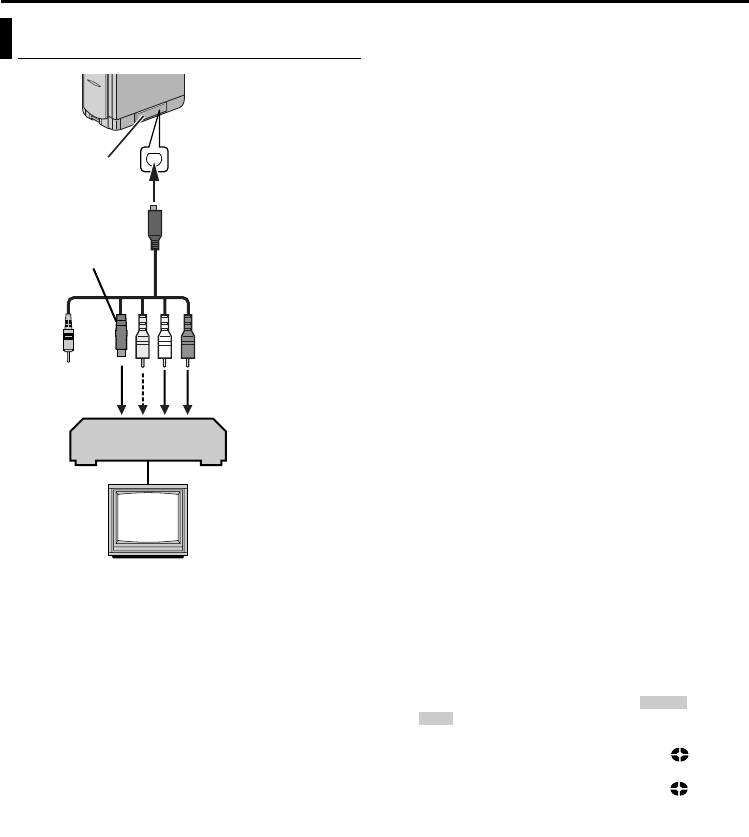
Master Page: Left-Heading0
GR-DVP9Asia.book Page 50 Wednesday, March 5, 2003 5:15 PM
50 РУ
ПЕРЕЗАПИСЬ
ПРИМЕЧАНИЯ:
Перезапись на или с ВКМ
● Рекомендуется в качестве источника
электроэнергии использовать сетевой
.
адаптер/зарядное устройство вместо
батарейного блока. (墌 стр. 11)
●
Как только видеокамера начнет воспроизводить
Ваш материал, он появится на Вашем ТВ. Это
подтвердит соединения и канал AUX с целью
переписывания.
Крышка
●
Перед тем, как Вы начнете перезапись, убедитесь,
гнезд**
К гнезду S/AV
что индикации не появляются на подсоединенном
ТВ. Если они появляются, то они записываются на
новую ленту.
Чтобы выбрать, показывать или нет следующие
К S-VIDEO IN*
S/AV/Монтажный
дисплеи на подсоединенном ТВ...
или OUT*
кабель
(прилагается)
• Дата и время
Установите пункт “DATE/TIME” в положение
“AUTO”, “ON” или “OFF”. (
墌
стр. 31, 41) Или
нажмите кнопку
DISPLAY
на пульте ДУ, чтобы
К AUDIO IN или OUT,
VIDEO IN или OUT
включить/выключить индикацию даты.
• Временной код
Не
Установите пункт “TIME CODE” в положение
подсоединя-
“OFF” или “ON”. (
墌
стр. 31, 41)
ется
• Индикации, отличающиеся от даты/времени и
временного кода
Установите пункт “ON SCREEN” в положение
ВКМ
“OFF”, “LCD” или “LCD/TV”
. (墌 стр. 31, 41)
To чтобы использовать эту видеокамеру в
качестве записывающего устройства...
1)
Выполните действия пунктов с
1
до
3
,
ТВ
приведенных в левой колонке.
2)
Установите пункт “S/AV INPUT” в положение
“A/V.IN” или “S.IN”*. (
墌
стр. 31, 40)
* При использовании гнезда S-VIDEO OUT на
* Подсоедините, когда Ваш ТВ/ВКМ имеет гнездо S-
Вашем ТВ/ВКМ выберите положение “S.IN”.
VIDEO IN/OUT. В этом случае нет необходимости
3)
Установите пункт “REC MODE” в положение
подсоединять желтый видео кабель.
“SP” или “LP”. (
墌
стр. 31, 34)
** При подсоединении кабеля откройте крышку.
4)
Вставьте записываемую кассету в эту
Чтобы использовать эту видеокамеру в
видеокамеру.
качестве проигрывателя...
5)
Нажмите кнопку
START/STOP
на пульте ДУ,
1
Следуя рисункам, подсоедините видеокамеру и
чтобы инициировать режим паузы записи. На
ВКМ. Обращайтесь также к стр. 22.
экране появляется индикация “ ” или
A/V
.
IN
“”.
S
.
IN
2 Установите переключатель видеокамеры
6)
Нажмите кнопку
START/STOP
на пульте ДУ, чтобы
VIDEO/MEMORY в положение “VIDEO”.
начать запись. Вращается индикация .
3
Установите переключатель питания
7)
Снова нажмите кнопку
START/STOP
на пульте ДУ,
видеокамеры в положение “
P
”,
чтобы остановить запись. Индикация
одновременно нажимая кнопку фиксатора,
заканчивает вращаться.
расположенную на переключателе.
4
Включите электропитание ВКМ.
ПРИМЕЧАНИЯ:
●
После выполнения перезаписи установите пункт “S/
5
Вставьте кассету источника в видеокамеру.
AV INPUT” обратно в положение “OFF”.
6
Вставьте записываемую кассету в ВКМ.
●
С помощью этой процедуры аналоговые сигналы
могут быть преобразованы в цифровые сигналы.
7
Инициируйте режимы AUX и паузы записи ВКМ.
●
Также возможно осуществлять перезапись с другой
●
Обращайтесь к инструкции ВКМ.
видеокамеры.
8
Нажмите кнопку
4
/
9
на видеокамере, чтобы
начать воспроизведение ленты источника.
9
В точке, где Вы хотите начать перезапись,
инициируйте режим записи ВКМ.
10
Чтобы приостановить перезапись,
инициируйте режим паузы записи ВКМ и
нажмите кнопку
4
/
9
на видеокамере.
11
Повторите действия пунктов
8
–
10
для
дополнительного редактирования. Остановите
ВКМ и видеокамеру.
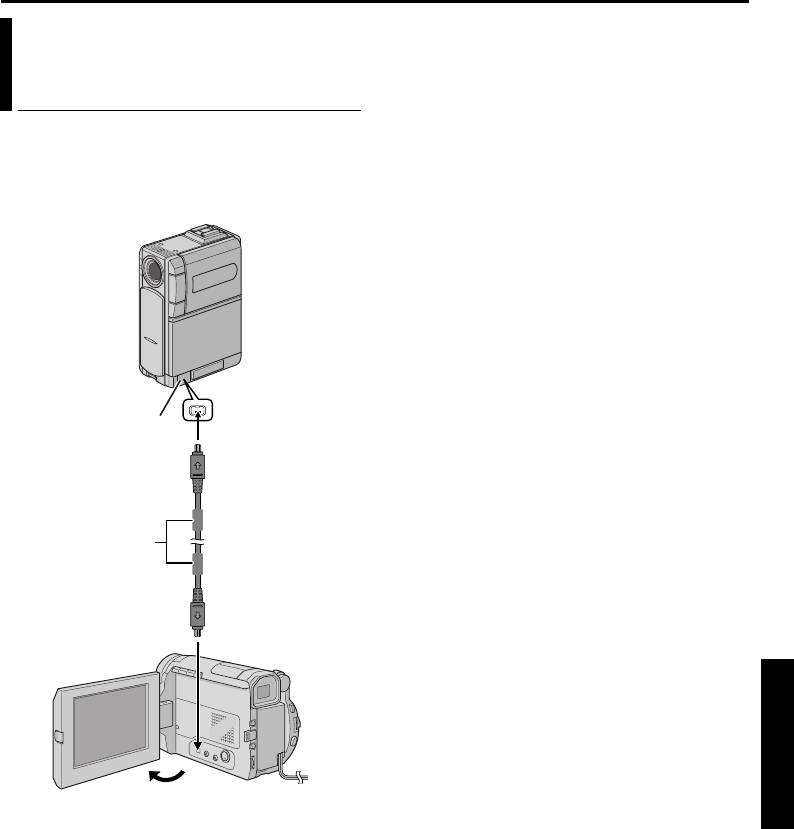
Master Page: Right
GR-DVP9Asia.book Page 51 Wednesday, March 5, 2003 5:15 PM
РУ 51
1
Убедитесь, что все аппараты выключены.
Перезапись на видео аппарат,
2
Подсоедините этот аппарат к видео аппарату,
оборудованный гнездом DV IN
оборудованному входным гнездом DV,
используя кабель DV, как показано на рисунке.
(Цифровая перезапись)
3
Установите переключатель видеокамеры
VIDEO/MEMORY
в положение “VIDEO”.
Также возможно копировать записанные сцены с
4
Установите переключатель питания
видеокамеры на другой видео аппарат,
видеокамеры в положение “
P
”,
оборудованный гнездом DV. Так как передается
одновременно нажимая кнопку фиксатора,
цифровой сигнал, то происходит небольшое
расположенную на переключателе.
искажение изображения или звука, если оно
вообще имеется.
5
Включите электропитание видео аппарата.
6
Вставьте кассету источника в эту видеокамеру.
7
Вставьте записываемую кассету в видео
аппарат.
8
Нажмите кнопку
4
/
9
на этой видеокамере,
чтобы начать воспроизведение ленты
источника.
9
В точке, где Вы хотите начать перезапись,
инициируйте режим записи видео аппарата.
10
Чтобы приостановить перезапись,
инициируйте режим паузы записи видео
аппарата и нажмите кнопку
4
/
9
на этой
Крышка
видеокамере.
гнезд*
К DV IN/OUT
11
Повторите действия пунктов
8
–
10
для
дополнительного редактирования. Остановите
видео аппарат и видеокамеру.
ПРИМЕЧАНИЯ:
Кабель DV
● Рекомендуется в качестве источника
Фильтр с
(дополнительный)
электроэнергии использовать сетевой
сердечником
адаптер/зарядное устройство вместо
батарейного блока. (墌 стр. 11)
● Если используется пульт ДУ, в то время как
проигрыватель и записывающее устройство
К DV IN
оба являются видео аппаратами JVC, то оба
аппарата будут производить одинаковые
УСОВЕРШЕНСТВОВАННЬІЕ ФУНКЦИИ
операции. Чтобы избежать этого явления,
нажимайте на обоих аппаратах кнопки.
● Если во время перезаписи пустой участок или
искаженное изображение воспроизводится на
проигрывателе, перезапись может
остановиться так, чтобы необычное
изображение не перезаписывалось.
● Даже если кабель DV подсоединен правильно,
иногда изображение может не появляться в
Видео аппарат, оборудованный
пункте 9. Если это случится, выключите
гнездом DV
электропитание и снова выполните соединения.
● Если во время воспроизведения
* При подсоединении кабеля откройте
осуществляется попытка инициировать
крышку.
режимы “Воспроизведение с трансфокацией”
(墌 стр. 55) или “Спецэффекты
воспроизведения” (墌 стр. 55) или же
нажимается кнопка SNAPSHOT, то только
оригинальное воспроизводимое изображение,
записанное на ленте, является выходным
сигналом из гнезда DV.
● При использовании кабеля DV, обязательно
используйте дополнительный кабель DV
JVC VC-VDV204U.
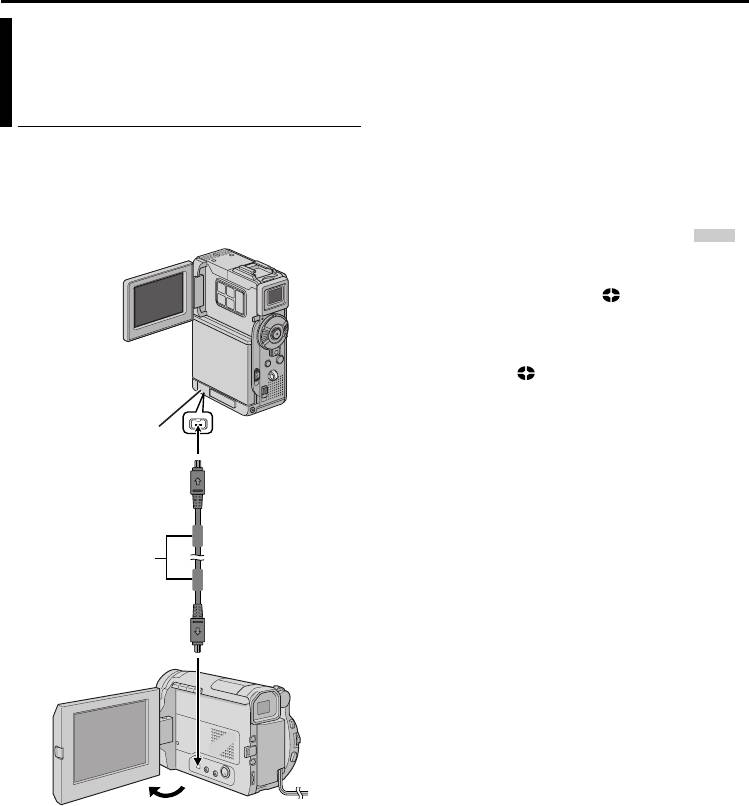
Master Page: Left
GR-DVP9Asia.book Page 52 Wednesday, March 5, 2003 5:15 PM
52 РУ
ПЕРЕЗАПИСЬ (прод.)
одновременно нажимая кнопку фиксатора,
Перезапись с видео аппарата,
расположенную на переключателе.
5 Установите пункт “REC MODE” в положение
оборудованного гнездом DV
“SP” или “LP”. (墌 стр. 31, 34)
OUT (Цифровая перезапись)
6 Включите электропитание видео аппарата.
7 Вставьте кассету источника в видео аппарат.
Также возможно копировать записанные сцены
8 Вставьте записываемую кассету в эту
с другого видео аппарата, оборудованного
гнездом DV, на видеокамеру. Так как передается
видеокамеру.
цифровой сигнал, то происходит небольшое
9 Нажмите кнопку START/STOP на пульте ДУ,
искажение изображения или звука, если оно
чтобы инициировать режим паузы записи.
вообще имеется.
● На экране появляется индикация “ ”.
DV. IN
10 Нажмите кнопку START/STOP на пульте
ДУ, чтобы начать запись.
● Вращается индикация .
11 Снова нажмите кнопку START/STOP на
пульте ДУ, чтобы инициировать режим паузы
записи.
● Индикация заканчивает вращаться.
12 Повторите действия пунктов 10 – 11 для
дополнительного редактирования.
Крышка
Остановите видео аппарат и видеокамеру.
гнезд*
К DV IN/OUT
ПРИМЕЧАНИЯ:
● Рекомендуется в качестве источника
электроэнергии использовать сетевой
адаптер/зарядное устройство вместо
батарейного блока. (墌 стр. 11)
● Если никакое изображение не высвечивается
Фильтр с
Кабель DV
на ЖК мониторе, установите пункт “S/AV
сердечником
(дополнительный)
INPUT” в положение “OFF”. (墌 стр. 31, 40)
● Если используется пульт ДУ, в то время как
проигрыватель и записывающее устройство
К DV OUT
оба являются видео аппаратами JVC, то оба
аппарата будут производить одинаковые
операции. Чтобы избежать этого явления,
нажимайте на обоих аппаратах кнопки.
● Если во время перезаписи пустой участок или
искаженное изображение воспроизводится
на проигрывателе, перезапись может
остановиться так, чтобы необычное
изображение не перезаписывалось.
● Даже если кабель DV подсоединен правильно,
Видео аппарат,
иногда изображение может не появляться в
оборудованный гнездом DV
пункте 9. Если это случится, выключите
электропитание и снова выполните
соединения.
* При подсоединении кабеля откройте крышку.
● Цифровая перезапись выполняется в
1 Убедитесь, что все аппараты выключены.
звуковом режиме, записанном на
2 Подсоедините эту видеокамеру к видео
оригинальную ленту, вне зависимости от
аппарату, оборудованному выходным
текущего значения установки “SOUND
гнездом DV, используя кабель DV, как
MODE”. (墌 стр. 34)
показано на рисунке.
● При использовании кабеля DV, обязательно
используйте дополнительный кабель DV
3 Установите переключатель видеокамеры
JVC VC-VDV204U.
VIDEO/MEMORY в положение “VIDEO”.
4 Установите переключатель питания
видеокамеры в положение “P”,
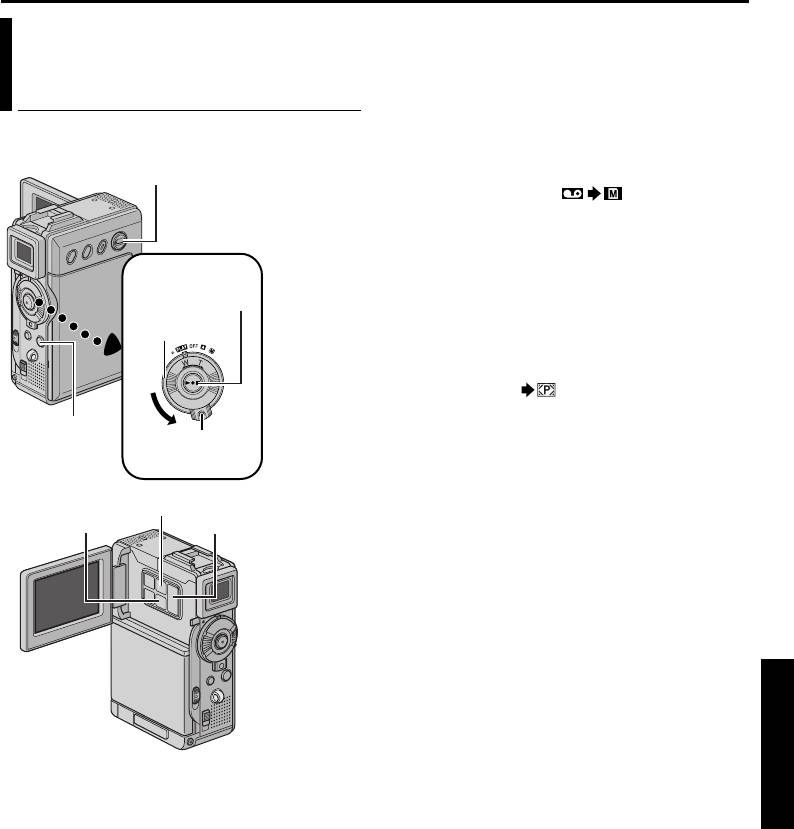
Master Page: Right
GR-DVP9Asia.book Page 53 Wednesday, March 5, 2003 5:15 PM
РУ 53
1 Загрузите кассету. (墌 стр. 15)
Перезапись стоп-кадров,
2 Загрузите карту памяти. (墌 стр. 16)
записанных на ленте, на карту
3 Установите переключатель VIDEO/
памяти
MEMORY в положение “VIDEO”.
4 Установите переключатель питания в
Стоп-кадры могут быть перезаписаны с ленты
положение “P”, одновременно нажимая
на карту памяти.
кнопку фиксатора, расположенную на
переключателе.
Переключатель VIDEO/MEMORY
5 Установите пункт “ COPY” в
положение “ON”. (墌 стр. 31, 40)
6 Нажмите кнопку 4/9, чтобы начать
воспроизведение.
Кнопка
7 В точке, которую Вы хотите перезаписать,
Воспроизведения/
Паузы (
4
/
9
)
снова нажмите кнопку 4/9, чтобы
инициировать паузу воспроизведения.
Переключатель
питания
8 Чтобы перезаписать изображение, нажмите
кнопку SNAPSHOT.
● Во время перезаписи появляется
индикация “ ”.
● Выбранное изображение сохраняется на
Кнопка
карте памяти.
Кнопка
SNAPSHOT
фиксатора
ПРИМЕЧАНИЯ:
● Если в пункте 8 кнопка SNAPSHOT
нажимается, когда карта памяти не
Кнопка
загружена, высвечивается сообщение
Кнопка MENU
SET/
“COPYING FAILED”.
SELECT
Кнопка +, –
● Если на карту памяти перезаписывается
изображение, записанное на ленту, используя
режим “WIDE MODE” (墌 стр. 37),
идентификационный сигнал режима WIDE не
записывается вместе с ним.
● Чтобы использовать спецэффекты
воспроизведения вместе с видео
изображением, которое Вы хотите
УСОВЕРШЕНСТВОВАННЬІЕ ФУНКЦИИ
перезаписать, выполните действия пунктов
до 8, используя пульт ДУ (прилагается).
(墌 стр. 55)
● Изображения перезаписываются с
разрешением 640 x 480 пикселей.
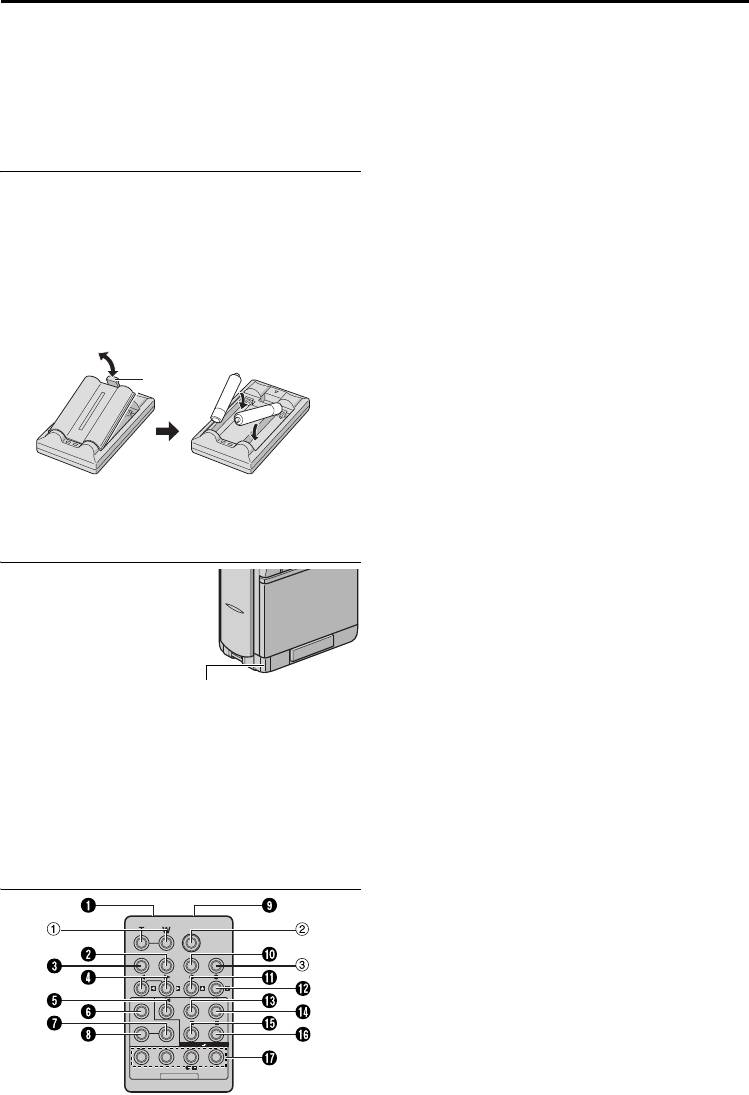
Master Page: Left-Heading0
GR-DVP9Asia.book Page 54 Wednesday, March 5, 2003 5:15 PM
54 РУ
ИСПОЛЬЗОВАНИЕ ПУЛЬТА ДУ
Многофункциональный пульт ДУ может управлять
A Передающее окно инфракрасного
этой видеокамерой на расстоянии, а также управлять
радиолуча
основными операциями (воспроизведение,
Передает радиолучевой сигнал.
остановка, пауза, быстрая перемотка в прямом и
Следующие кнопки доступны только тогда,
обратном направлении) Вашего ВКМ. Он также
когда переключатель питания видеокамеры
делает возможными дополнительные функции
установлен в положение “P”.
воспроизведения. (
墌
стр. 55)
B Кнопка DISPLAY ............. (墌 стр. 22, 50, 59)
Установка батареек
C Кнопка SHIFT ........................ (墌 стр. 55, 58)
D Кнопки замедленного воспроизведения
Пульт ДУ использует две батарейки размером “AAA
назад/вперед SLOW ................... (墌 стр. 55)
(R03)”. Обращайтесь к разделу “Общие меры
Кнопки налево/направо ........... (墌 стр. 55)
предосторожности для батареек” (
墌
стр. 70).
E Кнопка REW
1
Удалите крышку батарейного отсека, нажимая
•Быстрая перемотка назад/поиск с
вверх язычок, как показано на рисунке.
просмотром назад на ленте ...... (墌 стр. 21)
2 Вставьте две батарейки размер
а
“AAA (R03)”
•Высвечивает предыдущей файл на карте
в правильном направлении.
памяти ......................................... (墌 стр. 24)
3
Снова прикрепите крышку батарейного отсека.
F Кнопка FADE/WIPE ..................... (墌 стр. 60)
G Кнопка EFFECT ON/OFF ............ (墌 стр. 55)
1
H Кнопка EFFECT .......................... (墌 стр. 55)
3
I Гнездо PAUSE IN.......................... (墌 стр. 59)
Язычок
2
+
J Кнопка MBR SET ........................ (墌 стр. 58)
–
–
K Кнопка вверх .............................. (墌 стр. 55)
+
Кнопка INSERT ............................ (墌 стр. 57)
L Кнопка вниз ................................ (墌 стр. 55)
Кнопка A. DUB ............................. (墌 стр. 56)
M Кнопка PLAY
Вставьте сначала отрицательный (–) конец.
•Начинает воспроизведение
ленты .......................................... (墌 стр. 20)
Область действия радиолуча
•Начинает автоматическое
(использование в помещении)
воспроизведение изображений
При использовании
на карте памяти ........................ (墌 стр. 24)
пульта ДУ,
N Кнопка FF
обязательно
•Быстрая перемотка вперед/поиск с
направляйте его на
просмотром вперед на ленте ... (墌 стр. 21)
сенсор сигнала ДУ.
•Высвечивает следующий файл на
Дальность действия
карте памяти ............................ (墌 стр. 24)
испускаемого
O Кнопка STOP
Сенсор сигнала ДУ
радиолуча внутри
•Останавливает ленту ................ (墌 стр. 20)
помещения
•Останавливает автоматическое
составляет приблизительно 5 м.
воспроизведение ....................... (墌 стр. 24)
P Кнопка PAUSE
ПРИМЕЧАНИЕ:
Приостанавливает ленту ............ (墌 стр. 55)
Передаваемый радиолуч может быть не
Q R.A.EDIT Кнопки ................. (墌 стр. 58 – 61)
эффективным или может вызывать неправильное
функционирование, когда сенсор сигнала ДУ
Следующие кнопки доступны тогда, когда
подвергается воздействию прямого солнечного
переключатель питания видеокамеры
света или мощного освещения.
установлен в положение “A” или “M”.
a Кнопки трансфокатора (T/W)
Кнопки и функции
Увеличение/уменьшение
изображение ...........................(墌 стр. 18, 55)
(Также доступно, когда переключатель
питания установлен в положение “P”)
b Кнопка START/STOP
Функционирует также, как кнопка записи
пуск/стоп на видеокамере.
c Кнопка SNAPSHOT
Функционирует также, как кнопка
SNAPSHOT на видеокамере.
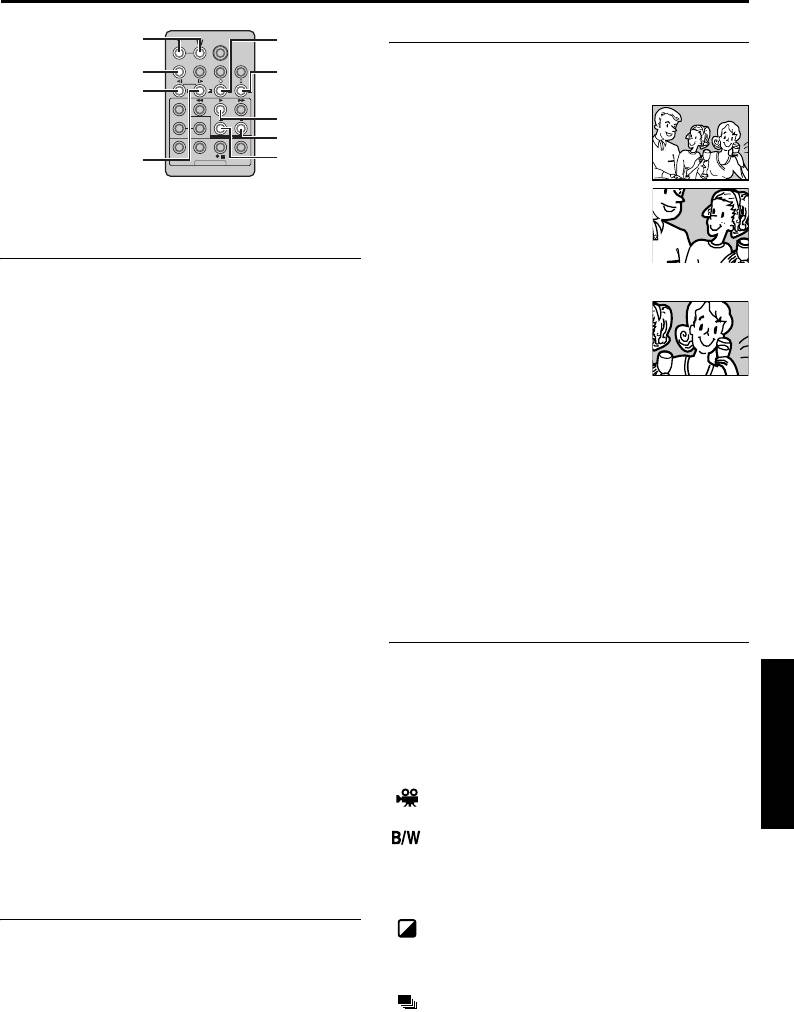
Master Page: Right
GR-DVP9Asia.book Page 55 Wednesday, March 5, 2003 5:15 PM
РУ 55
.
Воспроизведение с трансфокацией
Кнопки
Кнопка
трансфокатора
вверх
Увеличивает записанное изображение до 20X в
SHIFT
Кнопка
любой момент во время видеовоспроизведения и
Кнопка налево
вниз
воспроизведения D.S.C.
или замедленного
1) Нажмите кнопку PLAY (U),
воспроизведения
PLAY
чтобы начать
назад SLOW
PAU SE
видеовоспроизведение. Или
Кнопка направо
STOP
выполните нормальное
или замедленного
воспроизведение.
воспроизведения
2) В точке, где Вы хотите
вперед SLOW
увеличить изображение,
нажмите кнопку
Замедленное воспроизведение
трансфокации (T).
● Чтобы уменьшить
Позволяет осуществлять поиск на низкой
изображение, нажмите кнопку
скорости в любом направлении во время
трансфокации (W).
видеовоспроизведения.
3) Вы можете передвигать
изображение по экрану, чтобы
Во время нормального воспроизведения
найти определенную часть
нажмите кнопку SLOW (YI или IU) в течение
изображения. Удерживая
более, чем приблиз. 2 секунды.
нажатой кнопку SHIFT,
● Нормальное воспроизведение
нажимайте кнопки L (налево), F (направо), U
восстанавливается после приблиз. 1 минуты
(вверх) и E (вниз).
замедленного воспроизведения назад или
● Чтобы завершить использование
приблиз. 2 минуты замедленного
трансфокации, нажмите и удерживайте
воспроизведения вперед.
кнопку W, пока увеличение не вернется к
● Чтобы выполнить паузу замедленного
нормальному. Или нажмите кнопку STOP ( 8), а
воспроизведения, нажмите кнопку PAUSE (9).
затем нажмите кнопку PLAY (U), во время
● Чтобы остановить замедленное
видеовоспроизведения.
воспроизведение, нажмите кнопку PLAY (U).
ПРИМЕЧАНИЯ:
ПРИМЕЧАНИЯ:
● Трансфокация также может быть использована
● Вы можете также инициировать замедленное
во время замедленного воспроизведения и паузы
воспроизведение из паузы воспроизведения с
воспроизведения.
помощью нажатия кнопки SLOW(YI или IU) в
● Из-за обработки данных цифрового изображения
течение более, чем приблиз. 2 секунды.
качество изображения может ухудшится.
● Во время замедленного воспроизведения из-за
обработки данных цифрового изображения
Спецэффекты воспроизведения
изображение может иметь помехи в виде
УСОВЕРШЕНСТВОВАННЬІЕ ФУНКЦИИ
мозаики.
Позволяет Вам добавлять творческие эффекты
● После того, как кнопка SLOW (YI или IU)
в изображение видеовоспроизведения.
нажимается и удерживается, стоп-кадр может
высветится на несколько секунд,
Эффектами, которые могут использоваться во
сопровождаемый в течение нескольких секунд
время воспроизведения, являются CLASSIC
голубым экраном. Это не является
FILM, MONOTONE, SEPIA и STROBE. Эффекты
неисправностью.
при воспроизведении действуют таким же
● Может быть небольшая разница между точкой
образом, как они действовали при записи.
начала замедленного воспроизведения, которую
(墌 стр. 33)
Вы выбрали, и действительной точкой начала
для замедленного воспроизведения.
CLASSIC FILM: Придает снятым
● Во время замедленного воспроизведения будет
эффектам стробирующий эффект.
наблюдаться возмущение в видео изображении и
MONOTONE: Подобно классическим
изображение может быть неустойчивым,
особенно в случае неподвижных изображений.
черно-белым фильмам, Ваш отснятый материал
Это не является неисправностью.
будет ч/б. Используемый совместно с режимом
кино, это усиливает эффект “классического
Покадровое воспроизведение
фильма”.
SEPIA
: Записанные сцены имеют
Позволяет осуществлять покадровый поиск во
коричневатый оттенок подобно старым
время видеовоспроизведения.
фотографиям. Используйте это совместно с
Во время нормального воспроизведения или
режимом кино для вида классического фильма.
паузы воспроизведения нажимайте повторно
STROBE
: Ваша запись выглядит, как серия
кнопку SLOW (IU) для продвижения вперед или
последовательных моментальных снимков.
нажимайте повторно кнопку SLOW (YI) для
1) Чтобы начать воспроизведение, нажмите
продвижения назад. Каждый раз, когда
кнопку PLAY (U).
нажимается кнопка SLOW (YI или IU),
2) Нажмите кнопку EFFECT. Появляется меню
воспроизводится кадр.
выбора PLAYBACK EFFECT.
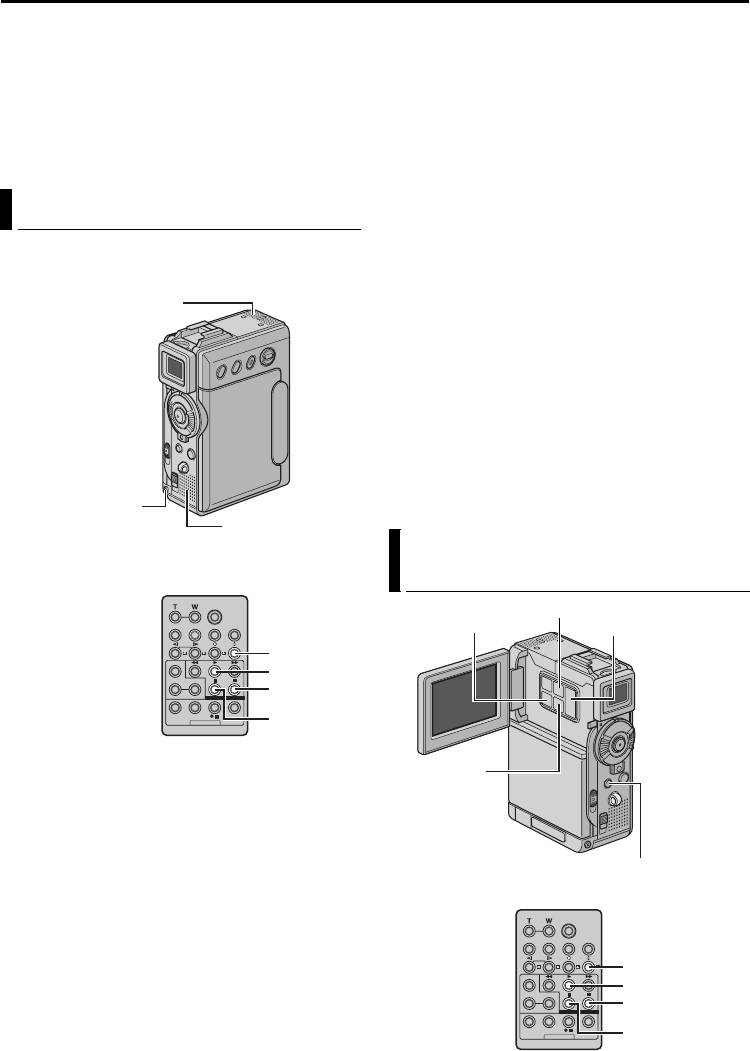
Master Page: Left
GR-DVP9Asia.book Page 56 Wednesday, March 5, 2003 5:15 PM
56 РУ
ИСПОЛЬЗОВАНИЕ ПУЛЬТА ДУ (прод.)
3) Нажимайте повторно кнопку EFFECT, чтобы
Чтобы слышать озвучиваемый звук во время
переместить подсвечивающий
воспроизведения...
прямоугольник на нужный эффект.
Установите пункт “12bit MODE” в положение
●
Выбранная функция активизируется и после
“SOUND 2” или “MIX”. (墌 стр. 31, 40)
2 секунд меню исчезает.
●
Чтобы деактивировать выбранный эффект,
ПРИМЕЧАНИЯ:
●
При редактировании на ленту, которая была записана
нажмите кнопку
EFFECT ON/OFF
. Чтобы вновь
в режиме 12-бит, старая и новая звуковые дорожки
активизировать выбранный эффект, снова
записываются отдельно.
нажмите кнопку
EFFECT ON/OFF
.
●
Если Вы выполняете озвучивание на пустой
●
Чтобы изменить выбранный эффект, повторите с
промежуток ленты, звук может быть искажен.
пункта
2
, приведенного выше.
Обязательно редактируйте только записанные
участки.
Озвучивание
●
Если во время воспроизведения по ТВ будет
наблюдаться эффект обратной связи или слышны
Аудио дорожка может быть изменена пользователем
“подвывания”, передвиньте микрофон видеокамеры
только тогда, когда она записана в режимах 12-бит и
подальше от ТВ или выключите громкость ТВ.
SP. (
墌
стр. 34)
●
Если Вы измените звук с 12-битового на 16-битовый в
процессе записи, а затем будете использовать ленту
Стерео микрофон
для озвучивания, оно не будет не осуществляться с
точки, в которой начинается запись с 16-битовым
звуком.
●
Во время озвучивания, когда лента подходит к
сценам, записанным в режиме LP, сценам,
записанным с 16-битовым звуком, или к пустым
участкам, озвучивание заканчивается.
●
Чтобы выполнить озвучивание, одновременно смотря
телевизор, выполните соединения. (
墌
стр. 22)
●
Чтобы выполнить озвучивание с видео аппаратом,
подсоединенным к гнезду S/AV видеокамеры, сначала
установите пункт “S/AV INPUT” в положение “A/V.IN” в
меню VIDEO. (
墌
стр. 31, 40)
Гнездо
Вместо индикации “MIC” появляется индикация
головных
“A U X ” .
Динамик
телефонов
Озвучивание с использованием
цифровых звуковых эффектов
Кнопка
Кнопка MENU
INDEX
Кнопка +, –
A.DUB
PLAY
PAUSE
STOP
1
Воспроизведите ленту, чтобы определить точку,
где начнется редактирование, затем нажмите
Кнопка
кнопку
PAUSE
(
9
).
SET/
SELECT
2
Удерживая нажатой кнопку
A. DUB
(
D
) на пульте
ДУ, нажмите кнопку
PAUSE
(
9
). Появляются
индикаторы “
9D
” и “MIC”.
3
Нажмите кнопку
PLAY
(
U
), а затем начинайте
Кнопка D.SOUND/
комментировать. Говорите в микрофон.
Кнопка Стоп (8)
●
Чтобы приостановить озвучивание, нажмите
кнопку
PAU SE
(
9
).
4
Чтобы завершить озвучивание, нажмите кнопку
PAUSE
(
9
), затем нажмите кнопку
STOP
(
8
).
A.DUB
Чтобы слышать звук во время озвучивания...
PLAY
Подсоедините дополнительные головные
PAUSE
телефоны к гнезду головных телефонов или
используйте гнездо S/AV, и установите пункт “12bit
STOP
MODE” в нужный режим;
• “SOUND 1” для воспроизводимого звука.
• “SOUND 2” для записываемого звука.
• “MIX” для воспроизводимого и записываемого звука.
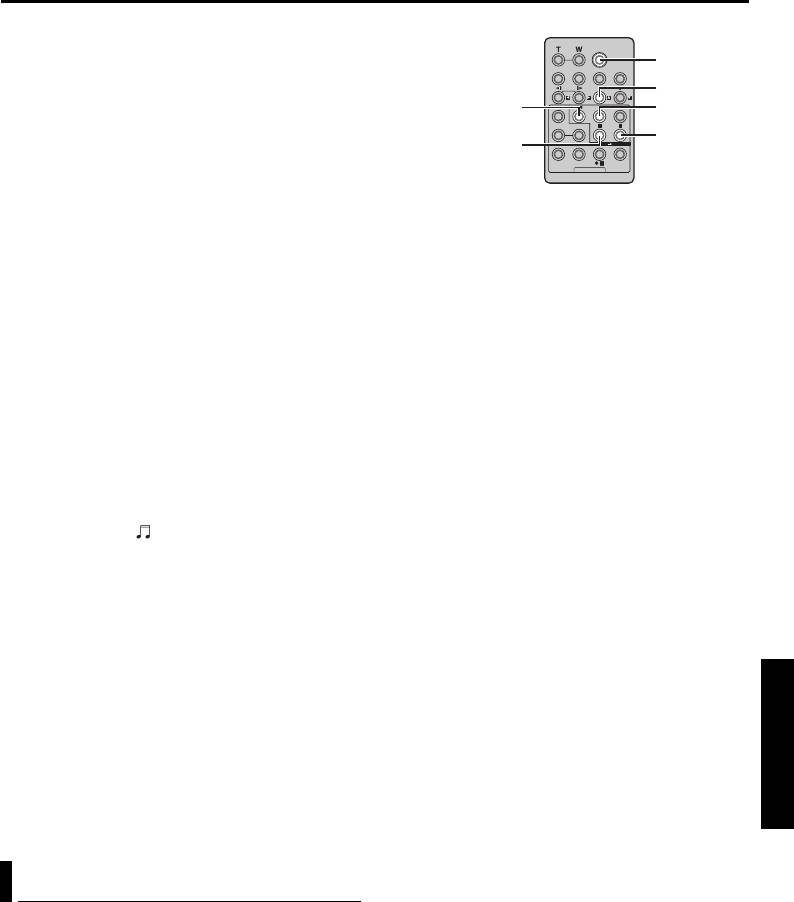
Master Page: Right
GR-DVP9Asia.book Page 57 Wednesday, March 5, 2003 5:15 PM
РУ 57
1 Загрузите прилагаемую карту памяти.
(墌 стр. 16)
Затем выполните действия пунктов 1 и 2
START/STOP
раздела “Озвучивание” (墌 стр. 56).
INSERT
2 Нажмите кнопку MENU. Появляется экран
REW
PLAY
меню.
3 Нажмите кнопку + или –, чтобы выбрать “s”,
PAUSE
STOP
и нажмите кнопку SET/SELECT. Появляется
меню SYSTEM.
4 Нажмите кнопку + или –, чтобы выбрать
“SOUND IN”, и нажмите кнопку SET/SELECT.
ПРИМЕЧАНИЯ:
Появляется вспомогательное меню.
● Перед выполнением следующих пунктов
5 Нажмите кнопку + или –, чтобы выбрать
убедитесь, что пункт “TIME CODE” установлен
“D.SOUND”, и нажмите кнопку SET/SELECT.
в положение “ON”. (墌 стр. 31, 41)
● Редактирование вставкой невозможно на
6 Нажмите кнопку + или –, чтобы выбрать пункт
ленте, записанной в режиме LP или на пустом
“BRETURN”, и дважды нажмите кнопку SET/
участке ленты.
SELECT. Экран меню закрывается, и
● Чтобы выполнить редактирование вставкой,
появляется индикация звуковых эффектов.
одновременно смотря телевизор, выполните
7 Нажмите кнопку INDEX, чтобы получить
соединения. (墌 стр. 22)
доступ к индексному экрану звуковых
1 Воспроизведите ленту, определите
эффектов.
выходную монтажную точку и нажмите
8 Нажмите кнопку + или –, чтобы выбрать
кнопку PAUSE (9). Подтвердите в этой точке
нужный звуковой эффект, и нажмите кнопку
временной код. (墌 стр. 41)
SET/SELECT.
2 Нажимайте кнопку REW (
3
) до тех пор,
9 Нажмите кнопку PLAY (U), чтобы начать
пока не определите входную монтажную
озвучивание. Выбранный звуковой эффект
точку, затем нажмите кнопку PAUSE (9).
записывается на ленту.
3 Нажмите и удерживайте кнопку INSERT (I)
● Индикация “ ” перемещается, пока
на пульте ДУ, затем нажмите кнопку PAUSE
записывается звуковой эффект.
(9). Появляются индикатор “9I” и
● Чтобы остановить озвучивание на полпути,
временной код (мин.:сек.) и видеокамера
нажмите кнопку D.SOUND.
переходит в режим паузы вставки.
10 Нажмите кнопку STOP (8), чтобы
4 Нажмите кнопку START/STOP, чтобы начать
закончить озвучивание.
редактирование.
УСОВЕРШЕНСТВОВАННЬІЕ ФУНКЦИИ
ПРИМЕЧАНИЯ:
● Подтвердите вставку в точке временного
● После выполнения озвучивания установите
кода, которую Вы проверили в пункте 1.
пункт “SOUND IN” обратно в положение “MIC/
● Чтобы приостановить редактирование,
нажмите кнопку START/STOP. Снова нажмите
AUX”.
кнопку, чтобы продолжить редактирование.
● Озвученный звуковой эффект записывается в
соответствии с установкой SOUND 2.
5
Чтобы завершить редактирование, нажмите
(墌 стр. 40)
кнопку
START/STOP
, затем кнопку
STOP
(
8
).
● Если Вы нажмете кнопку PAUSE (9), чтобы
ПРИМЕЧАНИЯ:
приостановить озвучивание в пункте 9,
● Программа АЕ со спецэффектами (墌 стр. 33)
индикация выбранного звукового эффекта
может быть использована, чтобы оживить сцены,
продолжает высвечиваться. Чтобы
редактируемые во время редактирования
продолжить озвучивание, нажмите кнопку
вставкой.
● Во время редактирования вставкой изменяется
PLAY (U).
информация о дате и времени.
● Если Вы выполняете редактирование вставкой
Редактирование вставкой
на пустом промежутке ленты, звук и видео могут
быть искажены. Обязательно редактируйте
Вы можете записывать новую сцену на
только записанные участки.
предварительно записанную ленту, заменяя
● Во время редактирования вставкой, когда лента
участок оригинальной записи с минимальными
подходит к сценам, записанным в режиме LP или
к пустым участкам, то редактирование вставкой
искажениями изображения в начальной и
заканчивается. (墌 стр. 80, 81)
конечной точках. Оригинальный звук не
● Если загружена карта памяти и пункт
изменяется.
“NAVIGATION” установлен в положение отличное
от “MANUAL”, уменьшенное изображение
NAVIGATION сохраняется на карте памяти.
(墌 стр. 47)
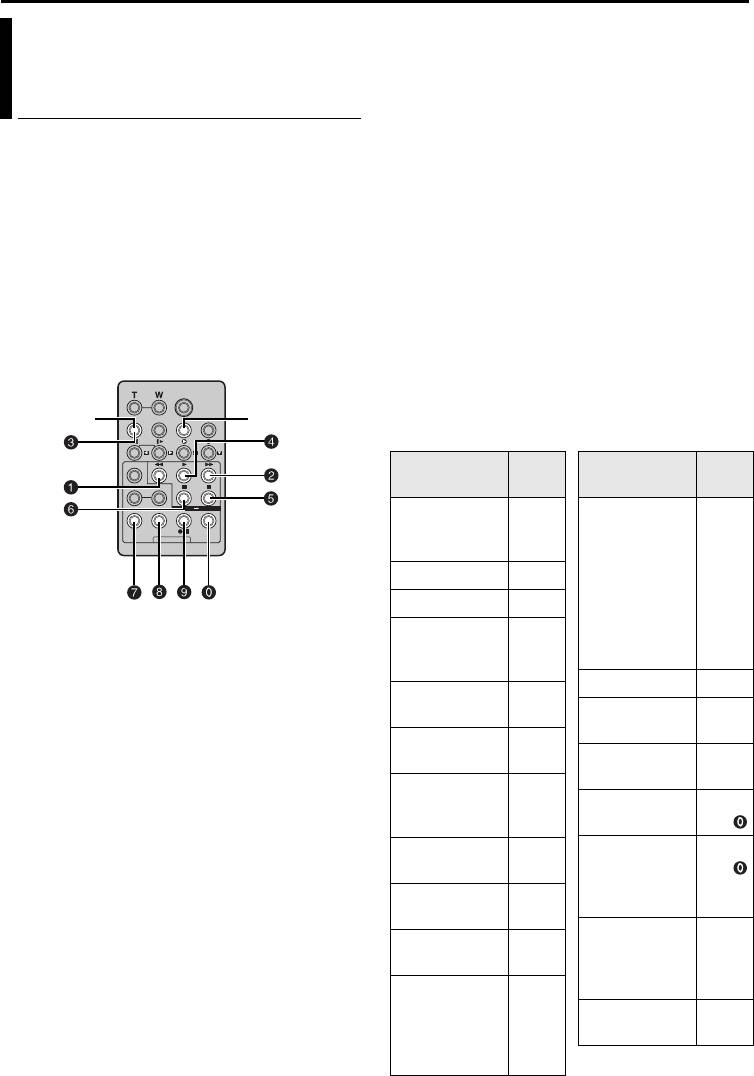
Master Page: Left
GR-DVP9Asia.book Page 58 Wednesday, March 5, 2003 5:15 PM
58 РУ
ИСПОЛЬЗОВАНИЕ ПУЛЬТА ДУ (прод.)
ВАЖНО:
Монтаж в произвольной
Хотя MBR совместим с ВКМ JVC и с многими
моделями других производителей, он может
последовательности
не работать с Вашей моделью или может
[R.A.Edit]
выполнять не все функции.
ПРИМЕЧАНИЯ:
Легко создайте смонтированное видео,
● Если электропитание ВКМ не включается в
используя Вашу видеокамеру в качестве
пункте 1, попробуйте другой код из СПИСКА
проигрывателя источника. Вы можете выбрать
КОДОВ ВКМ.
до 8 “кусков” для автоматического монтажа, в
● Некоторые модели ВКМ не включаются
любом порядке, как Вам нравится. Монтаж
автоматически. В этом случае, включите
R.A. осуществляется более легко, когда MBR
электропитание вручную и попытайтесь
(универсальный пульт ДУ) настроен, чтобы
выполнить действия пункта 2.
управлять Вашей моделью ВКМ (см. “СПИСОК
● Если пульт ДУ не в состоянии управлять
КОДОВ ВКМ”), хотя монтаж может быть также
ВКМ, используйте органы управления на
осуществлен с помощью управления ВКМ
ВКМ.
вручную.
● Когда батарейки пульта ДУ разрядятся,
Перед началом управления убедитесь, что
установленная Вами модель ВКМ будет
батарейки вставлены в пульт ДУ. (墌 стр. 54)
стерта. В этом случае, замените старые
батарейки новыми, чтобы переустановить
модель ВКМ.
SHIFT
MBR SET
СПИСОК КОДОВ ВКМ
Название
Код
Название
Код
модели ВКМ
модели ВКМ
AKAI F
B
PHILIPS A
I
F
D
I
E
G
G
A
A
I
D
BLAUPUNKT AC
I
A
DAEWOO AH
I
F
A
B
Настройка пульта ДУ/Код ВКМ
FERGUSON I
G
C
C
I
H
G
B
1 Выключите электропитание ВКМ и
C
B
направьте пульт ДУ в направлении
SAMSUNG ID
инфракрасного сенсора ВКМ. Затем,
GRUNDIG A
D
обращаясь к СПИСКУ КОДОВ ВКМ,
C
D
SANYO C
F
нажмите и удерживайте кнопку MBR SET, и
C
E
HITACHI F
F
введите код модели.
F
C
SELECO, REX I
A
Код автоматически устанавливается, как
I
F
только Вы высвободите кнопку MBR SET, и
JVC A
I
A
электропитание ВКМ включается.
B
I
F
SHARP A
E
C
I
C
A
2 Убедитесь, что электропитание ВКМ
включено. Затем, удерживая нажатой
LG/
AA
SONY F
E
кнопку SHIFT, нажмите кнопку на пульте ДУ
GOLDSTAR
F
для нужной функции. Функциями, которые
C
I
может контролировать пульт ДУ, являются
MITSUBISHI F
G
C
A
PLAY, STOP, PAUSE, FF, REW и VCR REC
F
H
THOMSON,
I
A
STBY (Вам не надо нажимать кнопку SHIFT
NEC C
G
TELEFUNKEN,
I
F
для этой функции).
C
H
SABA,
I
G
Теперь Вы готовы попробовать
NORDMENDE
C
B
PA NA SO N IC A
C
выполнить монтаж в произвольной
A
G
последовательности.
TOSHIBA F
I
A
A
F
A
I
D
A
H
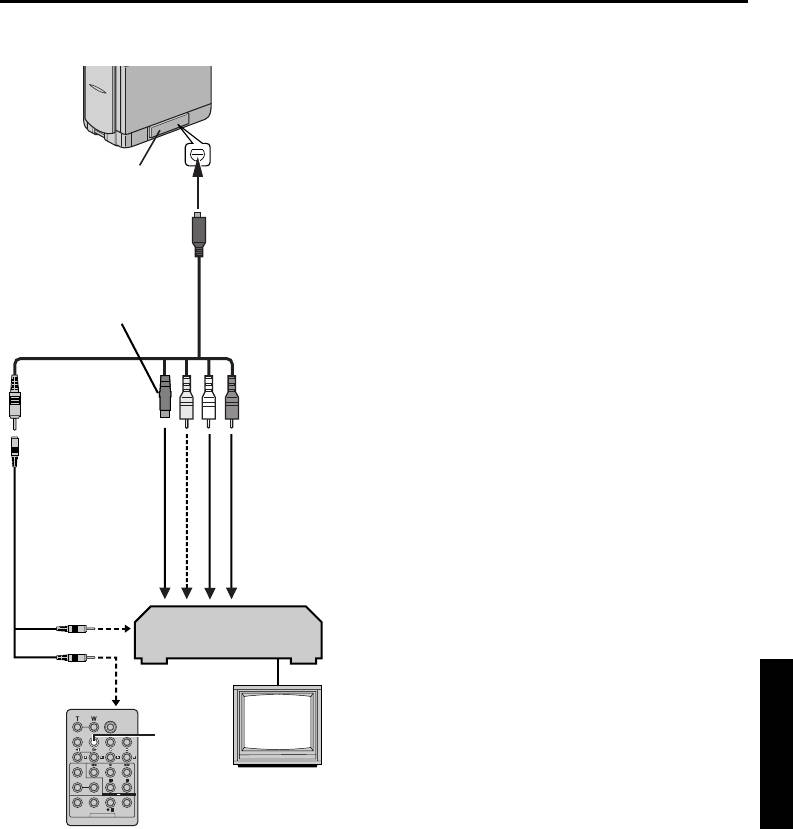
Master Page: Right
GR-DVP9Asia.book Page 59 Wednesday, March 5, 2003 5:15 PM
РУ 59
Выполните соединения
1 A ВКМ JVC, оборудованный гнездом
Remote PAUSE...
Обращайтесь также к стр. 22.
…Подсоедините монтажный кабель к
гнезду Remote PAUSE.
B ВКМ JVC, не оборудованный гнездом
Remote PAUSE, но оборудованный
гнездом R.A.EDIT...
…Подсоедините монтажный кабель к
гнезду R.A.EDIT.
Крышки
C ВКМ, отличающийся от
гнезд***
К гнезду S/AV
вышеупомянутых...
…Подсоедините монтажный кабель к
гнезду PAUSE IN пульта ДУ.
2 Вставьте записанную ленту в видеокамеру.
S/AV/Монтажный
3 Установите переключатель VIDEO/
кабель
К S-VIDEO IN*
(прилагается)
MEMORY в положение “VIDEO”.
4 Установите переключатель питания в
положение “P”, одновременно нажимая
кнопку фиксатора, расположенную на
К AUDIO IN,
VIDEO IN
переключателе.
5 Включите электропитание ВКМ, вставьте
Удлинитель
монтажного
записываемую ленту и инициируйте режим
кабеля
AUX.
(прилагается)**
● Обращайтесь к инструкции ВКМ.
ПРИМЕЧАНИЯ:
● Перед началом монтажа в произвольной
последовательности убедитесь, что
индикации не появляются на экране ТВ.
Если они появляются, то они записываются
ABК Remote
на новую ленту.
PAUSE или
Чтобы выбрать, показывать или нет
R.A.EDIT
следующие дисплеи на подсоединенном
ВКМ
ТВ...
УСОВЕРШЕНСТВОВАННЬІЕ ФУНКЦИИ
• Дата и время
Установите пункт “DATE/TIME” в
CК PAUSE
положение “AUTO”, “ON” или “OFF”.
IN
(墌 стр. 31, 41) Или нажмите кнопку
ТВ
DISPLAY на пульте ДУ, чтобы включить/
DISPLAY
выключить индикацию даты.
• Временной код
Установите пункт “TIME CODE” в
положение “OFF” или “ON”. (墌 стр. 31, 41)
• Индикации, отличающиеся от даты/
времени и временного кода
* Подсоедините если Ваш ТВ/ВКМ имеет
Установите пункт “ON SCREEN” в
разъем S-VIDEO IN. В этом случае нет
положение “OFF”, “LCD” или “LCD/TV”.
необходимости подсоединять желтый видео
(墌 стр. 31, 41)
кабель.
● Когда выполняется монтаж на ВКМ,
** Используйте этот кабель для соединения,
оборудованный входным гнездом DV,
если это необходимо.
дополнительный кабель DV может быть
*** При подсоединении кабеля откройте
подсоединен вместо S/AV/Монтажного
крышку.
кабеля. Необходимо, однако, подсоединить
монтажный кабель S/AV/Монтажного кабеля
к ВКМ. (Относительно подробностей, см.
пункт 1.)
ПРОДОЛЖЕНИЕ НА СЛЕДУЮЩЕЙ СТР.

Master Page: Left
60 РУ
Выберите сцены
спецэффектами, повторите только действия
пунктов
8
и
9
.
ПРИМЕЧАНИЯ:
●
При выборе сцены установите входную и выходную
монтажные точки так, чтобы была относительно
большая разница между ними.
PLAY
●
Если время поиска для начальной точки превышает
FADE/WIPE
5 минут, режим ожидания записи записывающей деки
EFFECT
PAUSE
будет отменен и монтаж не будет выполнен.
EDIT IN/OUT
R.A.EDIT
●
Если существуют пустые участки перед или после
ON/OFF
входной и выходной монтажных точек, то в
смонтированную версию может быть включен голубой
CANCEL
VCR REC STBY
экран.
●
Так как временные коды регистрируют время с
точностью до секунды, общее время временного кода
6 Нажмите кнопку PLAY (U), затем нажмите
может не соответствовать точно общему времени
кнопку R.A.EDIT ON/OFF на пульте ДУ.
программы.
Появляется меню
●
Выключение электропитания камеры стирает все
монтажа в произвольной
зарегистрированные входные и выходные монтажные
последовательности.
точки.
NIOUT
MOD E
1
––
–– : –– ~
●
Если Вы выберите режим сепия или монотонный
7
Если в начале сцены
2
~
режим из программы АЕ со спецэффектами, Вы не
используется
3
~
4
~
сможете использовать режим замещения или черно-
вытеснение/
5
~
белое микширование. В этом случае индикатор
6
~
микширование, нажмите
7
~
замещения или черно-белый индикатор начинает
8
~
кнопку
FADE/WIPE
на
мигать. Как только регистрируется следующая
CODETIME
–
–
:
––
пульте ДУ.
TOTAL
0
:
000
входная монтажная точка, эффект отключается.
●
Переберите эффекты,
Чтобы комбинировать эти эффекты, используйте
повторно нажимая кнопку, и остановитесь, когда Вы
режим сепия или монотонный режим во время записи,
высветится тот, который Вам нужен.
затем во время монтажа в произвольной
●
Вы не можете использовать эффекты вытеснения/
последовательности используйте режим замещения
замещения изображения в начале программы 1.
или черно-белое микширование.
●
Невозможно использовать вытеснение/микширование
8
В начале сцены нажмите кнопку
EDIT IN/OUT
на
и программу АЕ со спецэффектами во время монтажа в
пульте ДУ. Входная позиция монтажа появится в
произвольной последовательности, используя кабель
меню монтажа в произвольной
DV.
последовательности.
Меню вытеснения и исчезновения изображения
9
В конце сцены нажмите кнопку
EDIT IN/OUT
.
(доступно только для монтажа в
Выходная позиция монтажа появится в меню
произвольной последовательности)
монтажа в произвольной последовательности.
Вы можете использовать не только эффекты
10 Если в конце сцены используется
вытеснения/микширования, описанные на
вытеснение/микширование, нажмите кнопку
стр. 32, но также эффекты вытеснения/
FADE/WIPE.
замещения изображения, описанные ниже.
●
Переберите эффекты, повторно нажимая кнопку, и
DISSOLVE
: Новая сцена постепенно
остановитесь, когда Вы высветится тот, который
появляется в то время, как старая сцена
Вам нужен.
постепенно исчезает.
●
Если Вы выбрали эффект вытеснения/
микширования для выходной монтажной точки,
WIPE – CORNER
: Новая сцена появляется
эффект автоматически применяется для
поверх предыдущей с верхнего правого угла в
следующей входной монтажной точки.
нижний левый угол.
●
Вы не можете использовать эффекты вытеснения/
замещения изображения в конце последней сцены.
WIPE – WINDOW
: Новая сцена постепенно
●
Когда Вы используете эффекты микширования/
появляется из центра экрана по направлению к
вытеснения, то это время включается в полное
краям, закрывая предыдущую сцену.
время (это не относится к эффектам вытеснения/
WIPE – SLIDE
: Новая сцена постепенно
замещения изображения).
появляется поверх предыдущей справа налево.
11 Если используются спецэффекты
WIPE – DOOR
: Предыдущая сцена
воспроизведения, нажмите кнопку EFFECT.
вытесняется из центра вправо и влево, подобно
(墌 стр. 55)
открывающейся двери, чтобы открыть следующую
12
Повторите действия пунктов с
8
по
11
, чтобы
сцену.
зарегистрировать дополнительные сцены.
WIPE – SCROLL
: Новая сцена появляется
●
Чтобы изменить предварительно
поверх предыдущей с низа экрана в верх.
зарегистрированные точки, нажмите кнопку
WIPE – SHUTTER
: Новая сцена появляется
CANCEL
на пульте ДУ. Зарегистрированные точки
поверх предыдущей из центра экрана по
исчезают по одной, начиная с последней
направлению к низу и верху экрана.
зарегистрированной точки.
●
Если Вы не используете вытеснение/
микширование или программу АЕ со
В
ы
б
ранны
й
GR-DVP9Asia.book Page 60 Wednesday, March 5, 2003 5:15 PM
ИСПОЛЬЗОВАНИЕ ПУЛЬТА ДУ (прод.)
параметр





